Dell PowerEdge T630 User Manual [ko]
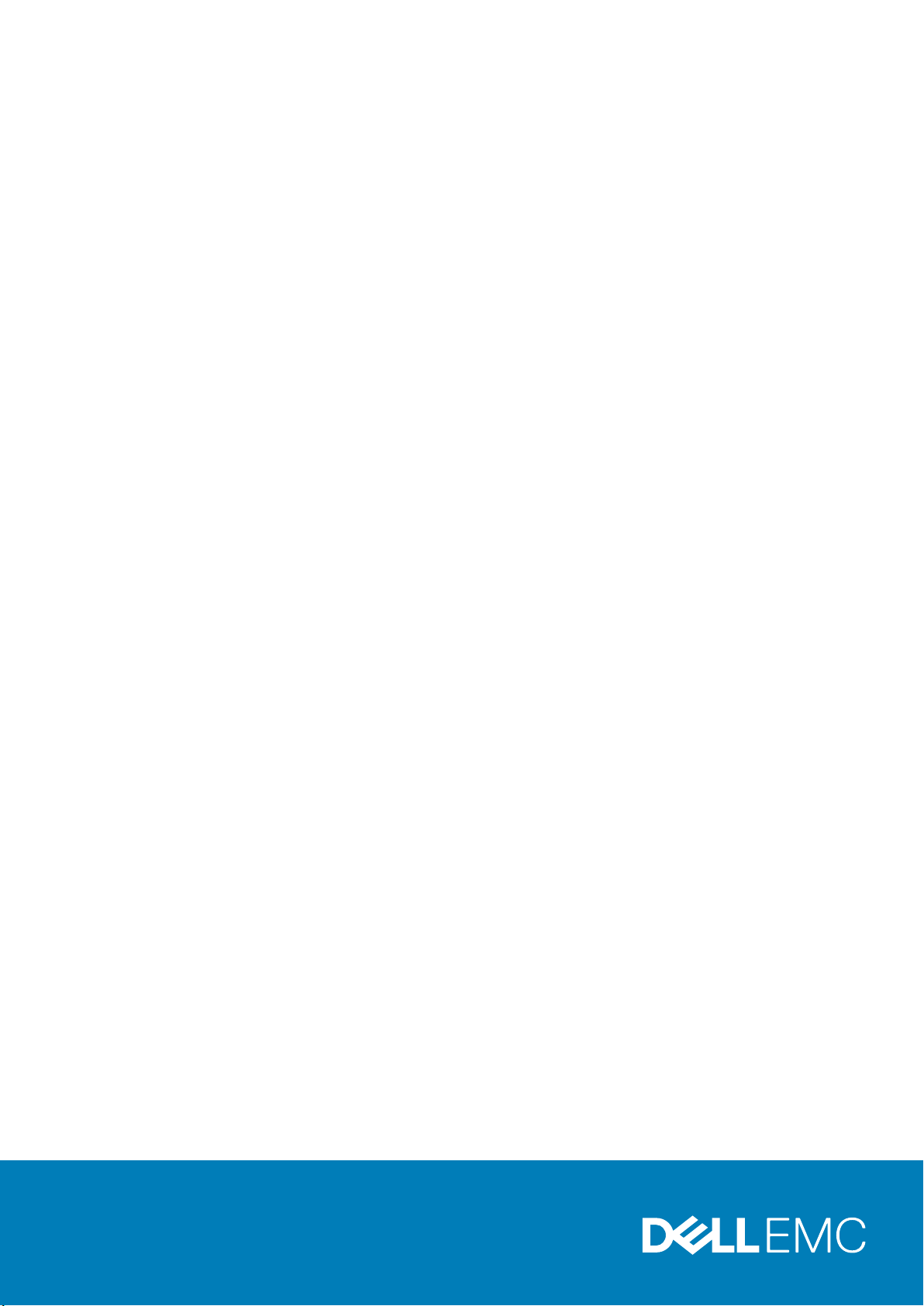
Dell PowerEdge T630
소유자 매뉴얼
규정 모델: E25S Series
규정 유형: E25S001
August 2020
개정 A06
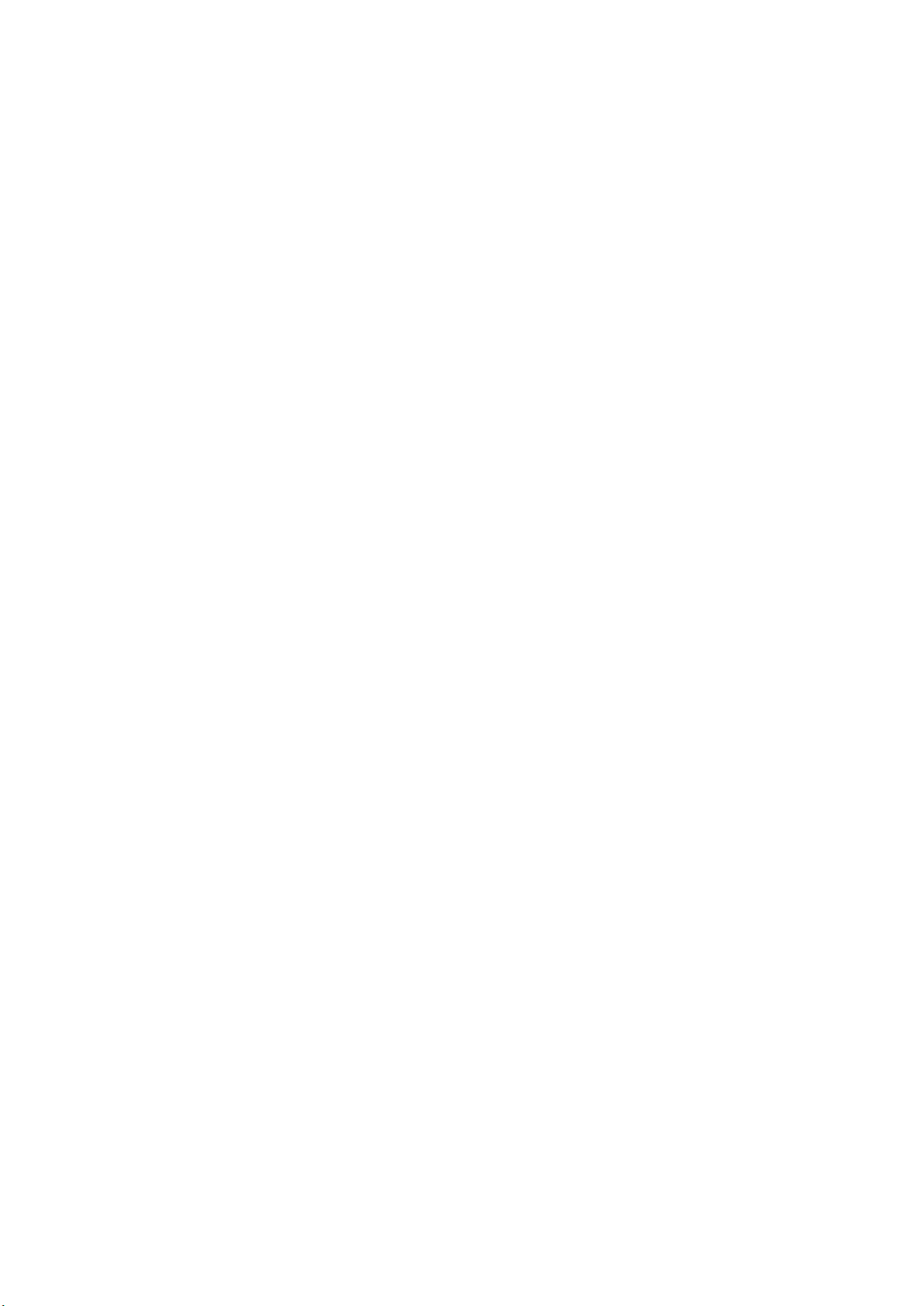
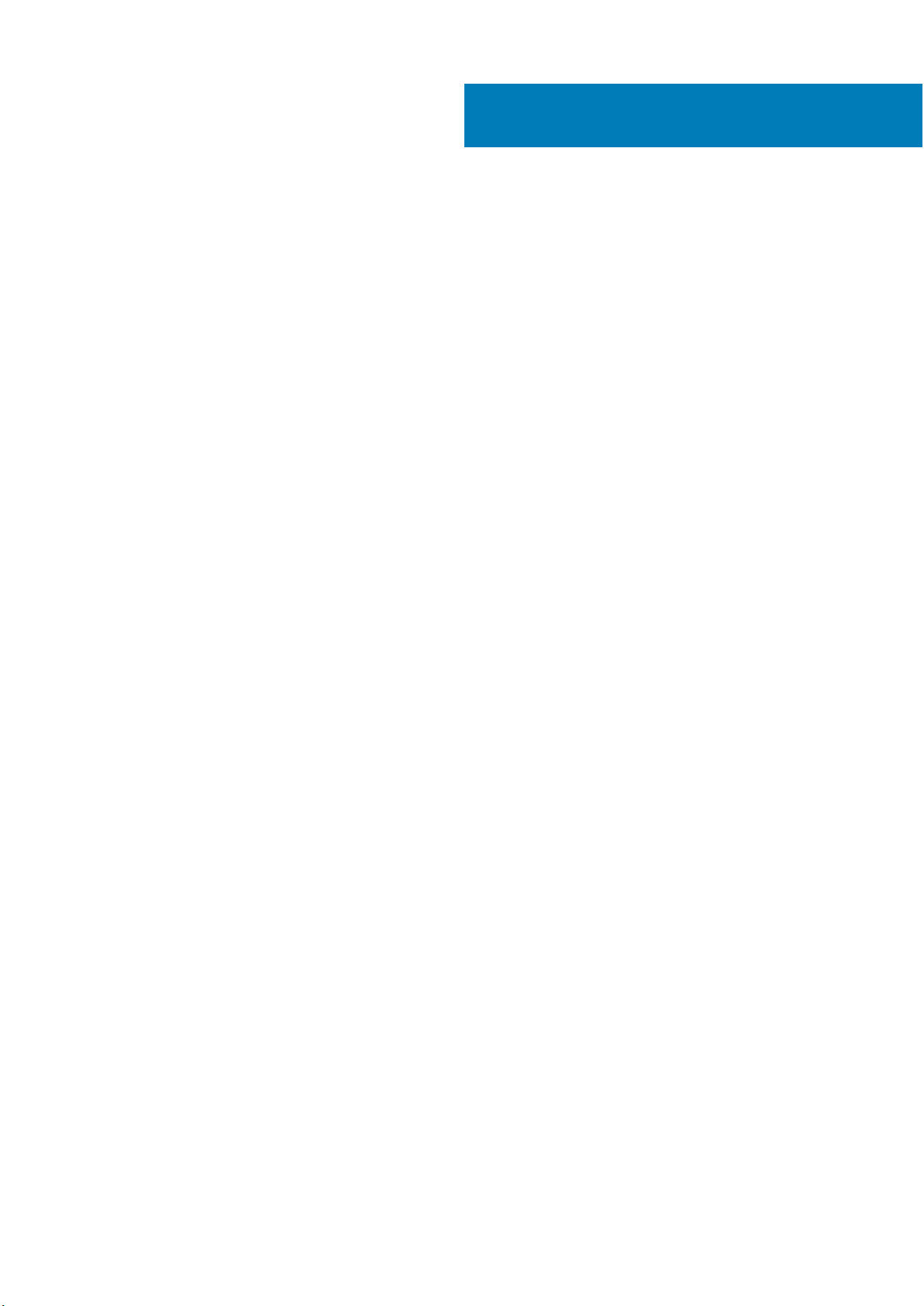
목차
장 1: Dell PowerEdge T630 서버 개요 ................................................................................................ 8
PowerEdge T630 서버에 대해 지원되는 구성.................................................................................................................8
전면 패널.............................................................................................................................................................................. 10
2.5인치 하드 드라이브 섀시........................................................................................................................................10
3.5인치 하드 드라이브 섀시........................................................................................................................................12
LCD 패널.........................................................................................................................................................................14
후면 패널.............................................................................................................................................................................. 16
전면 패널 상의 진단 표시등..............................................................................................................................................17
NIC 표시등 코드............................................................................................................................................................ 18
전원 공급 장치 표시등 코드........................................................................................................................................19
하드 드라이브 표시등 코드.........................................................................................................................................21
시스템의 서비스 태그 찾기.............................................................................................................................................. 22
장 2: 시스템을 타워 모드에서 랙 모드로 변환......................................................................................23
시스템을 타워 모드에서 랙 모드로의 변환하기 위한 준비 .......................................................................................23
장 3: 설명서 리소스........................................................................................................................ 27
장 4: 기술 사양...............................................................................................................................29
섀시 크기............................................................................................................................................................................. 30
섀시 무게............................................................................................................................................................................. 30
프로세서 사양......................................................................................................................................................................31
PSU 사양...............................................................................................................................................................................31
시스템 전지 사양 ................................................................................................................................................................31
확장 버스 사양.....................................................................................................................................................................31
메모리 사양......................................................................................................................................................................... 32
드라이브 사양..................................................................................................................................................................... 32
하드 드라이브............................................................................................................................................................... 32
광학 드라이브............................................................................................................................................................... 32
포트 및 커넥터 사양...........................................................................................................................................................33
직렬 커넥터................................................................................................................................................................... 33
내부 이중 SD 모듈........................................................................................................................................................33
VGA 포트........................................................................................................................................................................33
USB 포트........................................................................................................................................................................ 33
NIC 포트......................................................................................................................................................................... 33
비디오 사양......................................................................................................................................................................... 33
환경 사양............................................................................................................................................................................. 34
미세 먼지 및 가스 오염 사양......................................................................................................................................35
확대된 작동 온도..........................................................................................................................................................35
확대된 작동 온도 제한 사항....................................................................................................................................... 36
장 5: 초기 시스템 설정 및 구성......................................................................................................... 37
시스템 설정......................................................................................................................................................................... 37
iDRAC 구성...........................................................................................................................................................................37
목차 3
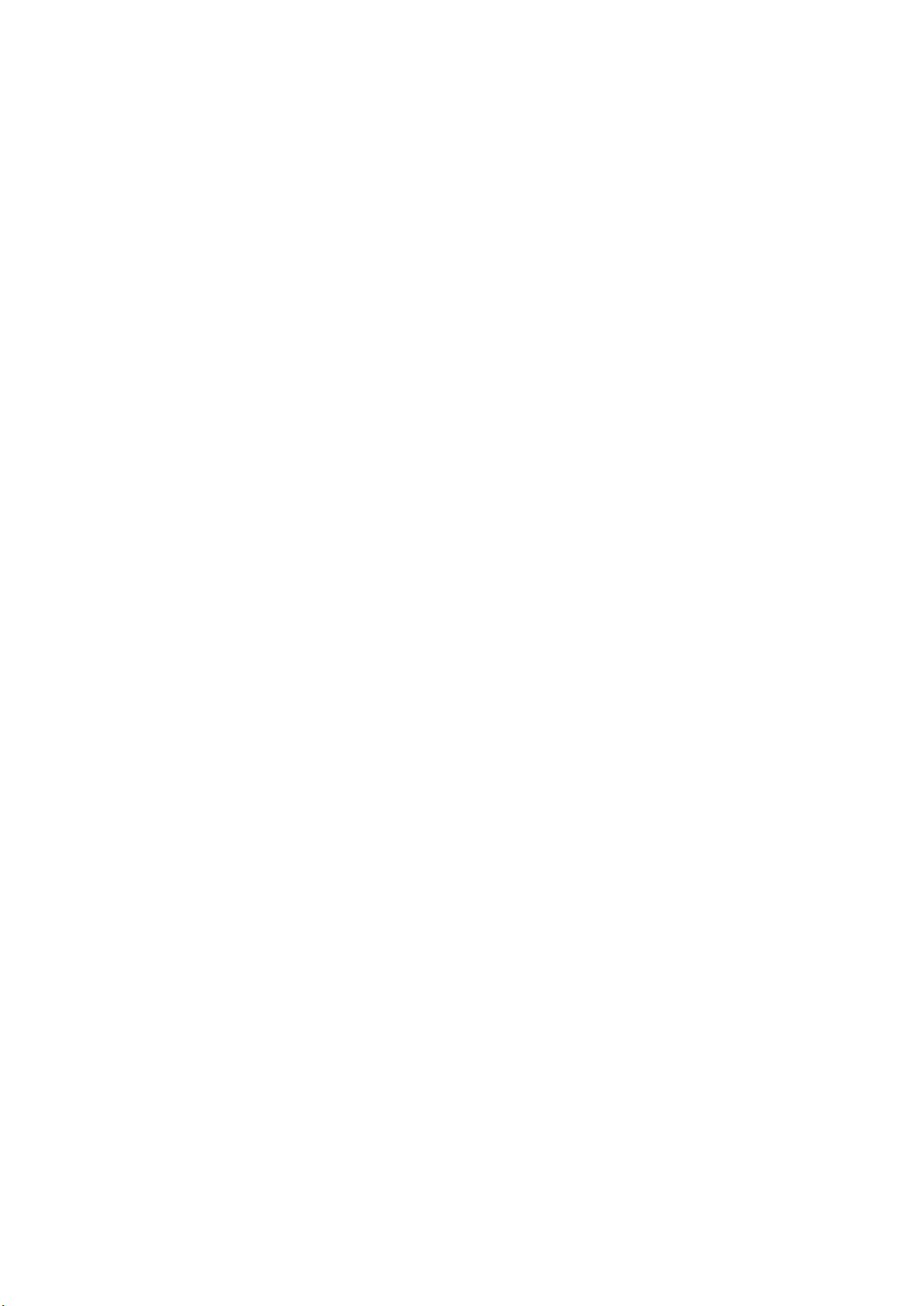
iDRAC IP 주소 설정 옵션............................................................................................................................................. 37
iDRAC에 로그인..................................................................................................................................................................38
운영 체제 설치 옵션...........................................................................................................................................................38
드라이버 및 펌웨어 다운로드..........................................................................................................................................38
장 6: 사전 운영 체제 관리 응용프로그램.............................................................................................39
사전 운영 체제 응용프로그램을 관리할 수 있는 옵션................................................................................................39
시스템 설치 프로그램....................................................................................................................................................... 39
시스템 설정 보기..........................................................................................................................................................39
시스템 설정 세부 정보.................................................................................................................................................40
System BIOS(시스템 BIOS)........................................................................................................................................ 40
iDRAC 설정 유틸리티...................................................................................................................................................63
장치 설정............................................................................................................................................................................. 64
Dell Lifecycle Controller......................................................................................................................................................64
내장형 시스템 관리......................................................................................................................................................64
부팅 관리자......................................................................................................................................................................... 64
부팅 관리자 보기..........................................................................................................................................................64
부팅 관리자 기본 메뉴................................................................................................................................................ 65
PXE 부팅..............................................................................................................................................................................66
장 7: 시스템 구성부품 설치 및 분리................................................................................................... 67
시스템을 타워에서 랙으로 변환하기 위한 안전 지침................................................................................................. 67
시스템 내부 작업을 시작하기 전에................................................................................................................................ 68
시스템 내부 작업을 마친 후에.........................................................................................................................................68
권장 도구............................................................................................................................................................................. 68
전면 베젤(선택 사양)........................................................................................................................................................ 69
전면 베젤(선택 사항) 분리.........................................................................................................................................69
전면 베젤(선택사양) 설치.......................................................................................................................................... 70
시스템 다리......................................................................................................................................................................... 70
시스템 다리 분리...........................................................................................................................................................71
시스템 다리 설치...........................................................................................................................................................71
캐스터 휠 - 선택사양......................................................................................................................................................... 72
캐스터 휠 분리.............................................................................................................................................................. 72
캐스터 휠 설치.............................................................................................................................................................. 73
시스템 덮개......................................................................................................................................................................... 74
시스템 덮개 분리.......................................................................................................................................................... 75
시스템 덮개 장착.......................................................................................................................................................... 76
시스템 내부..........................................................................................................................................................................77
냉각 덮개..............................................................................................................................................................................78
냉각 덮개 분리.............................................................................................................................................................. 78
냉각 덮개 장착.............................................................................................................................................................. 79
냉각 팬................................................................................................................................................................................. 80
냉각 팬 분리.................................................................................................................................................................. 80
냉각 팬 설치................................................................................................................................................................... 81
냉각 팬 조립품(선택 사양)...............................................................................................................................................82
선택사양 냉각 팬 조립품 분리 ..................................................................................................................................82
냉각 팬 조립품(선택 사양) 설치................................................................................................................................83
시스템 메모리..................................................................................................................................................................... 84
일반 메모리 모듈 설치 지침.......................................................................................................................................85
4 목차
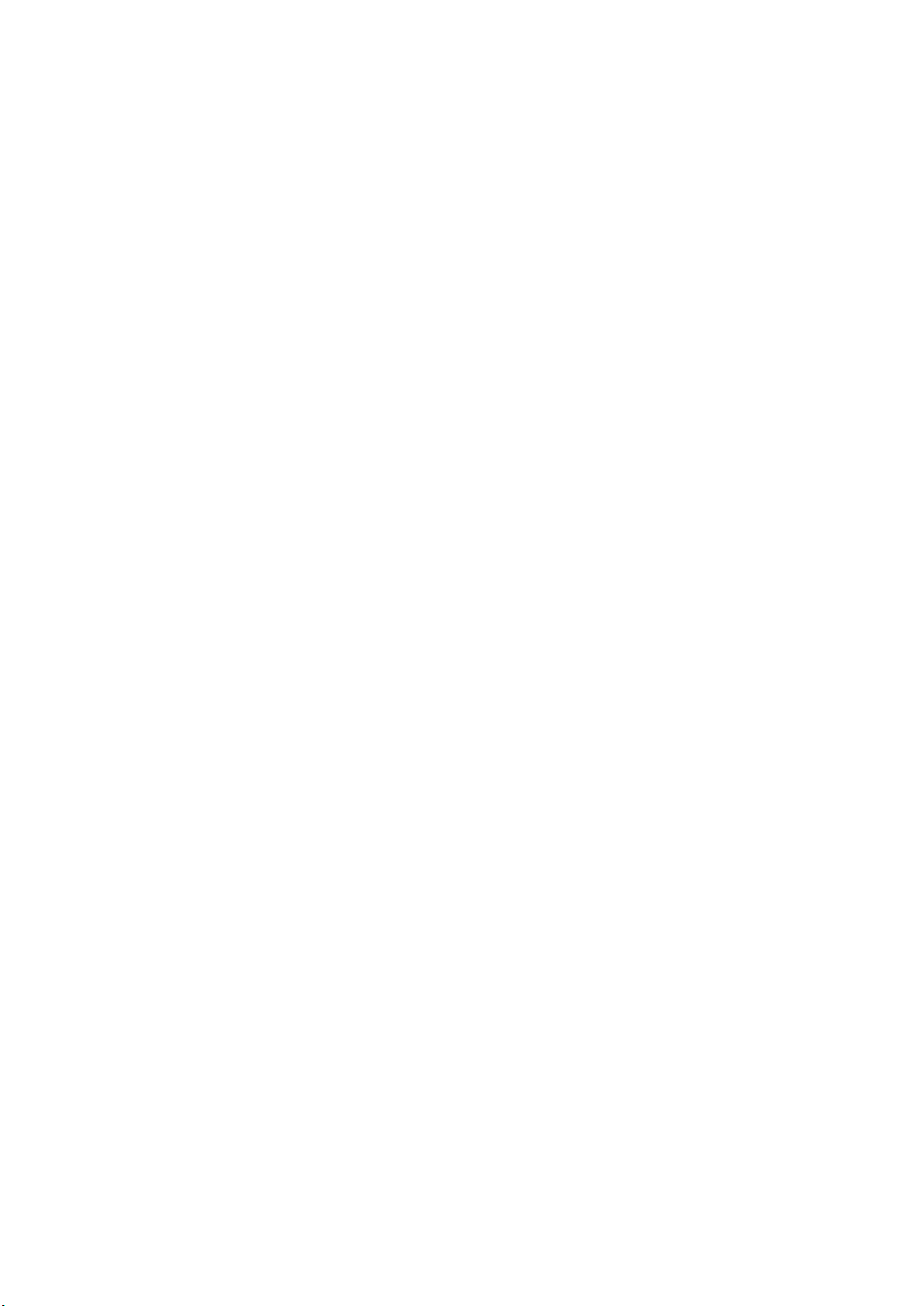
모드별 지침................................................................................................................................................................... 85
메모리 구성 예.............................................................................................................................................................. 86
메모리 모듈 분리..........................................................................................................................................................89
메모리 모듈 설치..........................................................................................................................................................90
플렉스 베이......................................................................................................................................................................... 92
플렉스 베이 분리..........................................................................................................................................................92
플렉스 베이 설치..........................................................................................................................................................93
하드 드라이브.....................................................................................................................................................................94
핫 스왑 가능한 하드 드라이브 또는 솔리드 스테이트 드라이브 분리...............................................................94
핫 스왑 가능한 하드 드라이브 설치......................................................................................................................... 95
2.5인치 하드 드라이브 보호물 분리......................................................................................................................... 96
2.5인치 하드 드라이브 보호물 설치......................................................................................................................... 97
3.5인치 하드 드라이브 보호물 분리......................................................................................................................... 98
3.5인치 하드 드라이브 보호물 설치......................................................................................................................... 98
3.5인치 하드 드라이브 어댑터에 2.5인치 하드 드라이브 설치...........................................................................99
3.5인치 하드 드라이브 어댑터에서 2.5인치 하드 드라이브 분리..................................................................... 100
핫 스왑 하드 드라이브 캐리어에 3.5인치 하드 드라이브 어댑터 설치.............................................................101
3.5인치 핫 스왑 가능한 하드 드라이브 캐리어에서 3.5인치 핫 스왑 가능한 하드 드라이브 어댑터 분
리............................................................................................................................................................................... 102
하드 드라이브 캐리어에서 하드 드라이브 또는 솔리드 스테이트 드라이브 분리.........................................103
핫 스왑 가능한 하드 드라이브 캐리어에 핫 스왑 가능 하드 드라이브 설치...................................................104
광학 드라이브 및 테이프 드라이브...............................................................................................................................104
광학 드라이브 또는 테이프 드라이브 분리........................................................................................................... 105
광학 드라이브 또는 테이프 드라이브 설치............................................................................................................108
슬림 광학 드라이브 보호물 분리............................................................................................................................. 109
슬림 광학 드라이브 보호물 설치..............................................................................................................................110
내부 USB 메모리 키(선택 사양)..................................................................................................................................... 110
선택 사항인 내부 USB 메모리 키 교체.....................................................................................................................111
확장 카드 홀더................................................................................................................................................................... 112
확장 카드 홀더 분리.................................................................................................................................................... 112
확장 카드 홀더 설치.................................................................................................................................................... 113
확장 카드.............................................................................................................................................................................113
확장 카드 설치 지침.................................................................................................................................................... 113
확장 카드 분리............................................................................................................................................................. 115
확장 카드 설치............................................................................................................................................................. 116
GPU 카드 홀더(선택 사양)...............................................................................................................................................117
GPU 카드 홀더(선택 사양) 분리............................................................................................................................... 117
GPU 카드 홀더(선택 사양) 설치...............................................................................................................................118
GPU 카드(선택 사양)........................................................................................................................................................119
GPU 카드 설치 지침....................................................................................................................................................119
GPU 카드(옵션) 분리.................................................................................................................................................120
선택 사양인 GPU 카드 설치.......................................................................................................................................121
내부 이중 SD 모듈(선택 사양)....................................................................................................................................... 122
내부 이중 SD 모듈 (선택사양) 분리........................................................................................................................ 123
내부 이중 SD 모듈(선택사양) 설치 ........................................................................................................................ 124
내부 SD 카드......................................................................................................................................................................125
내부 SD 카드 분리...................................................................................................................................................... 125
내부 SD 카드 설치...................................................................................................................................................... 126
프로세서 및 방열판.......................................................................................................................................................... 127
방열판 분리.................................................................................................................................................................. 127
목차 5
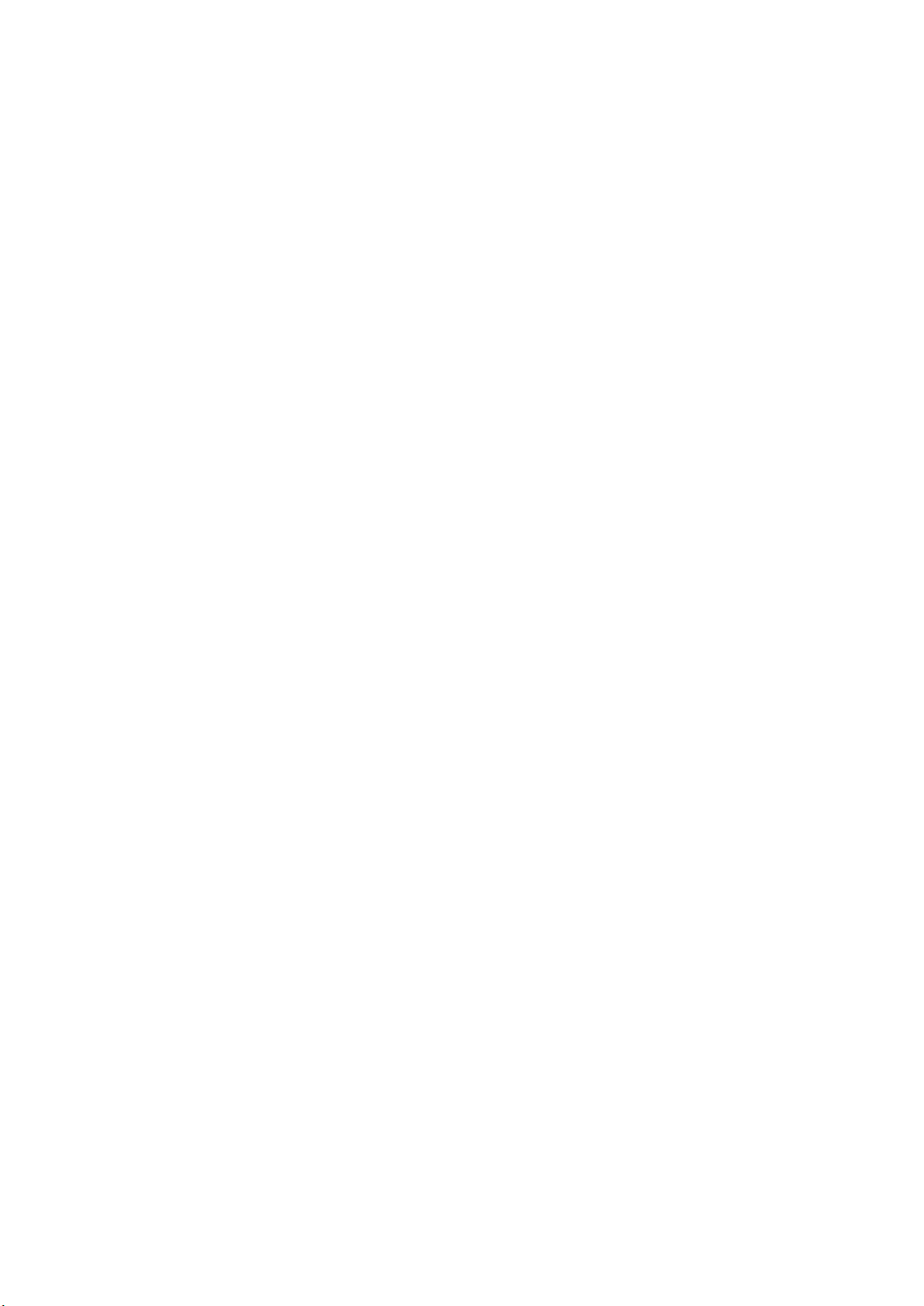
프로세서 분리..............................................................................................................................................................128
프로세서 설치..............................................................................................................................................................130
방열판 설치..................................................................................................................................................................133
전원 공급 장치...................................................................................................................................................................134
핫 스페어 기능.............................................................................................................................................................135
AC 전원 공급 장치 분리.............................................................................................................................................135
AC 전원 공급 장치 설치.............................................................................................................................................136
DC 전원 공급 장치의 배선 지침............................................................................................................................... 137
DC 전원 공급 장치 분리.............................................................................................................................................139
DC 전원 공급 장치 설치.............................................................................................................................................140
전원 공급 장치 보호물 분리.......................................................................................................................................141
전원 공급 장치 보호물 설치......................................................................................................................................142
시스템 배터리 ...................................................................................................................................................................143
시스템 배터리 장착.................................................................................................................................................... 143
하드 드라이브 후면판...................................................................................................................................................... 144
하드 드라이브 후면판 분리.......................................................................................................................................145
하드 드라이브 후면판 설치.......................................................................................................................................162
SD vFlash 카드(선택 사양)..............................................................................................................................................168
선택 사양인 SD vFlash 매체 카드 장착...................................................................................................................169
제어판 조립품....................................................................................................................................................................169
제어판 조립품 분리.................................................................................................................................................... 169
제어판 조립품 설치..................................................................................................................................................... 171
시스템 보드........................................................................................................................................................................172
시스템 보드 제거.........................................................................................................................................................172
시스템 보드 설치.........................................................................................................................................................174
TPM(Trusted Platform Module)...................................................................................................................................... 176
TPM(Trusted Platform Module)설치........................................................................................................................176
BitLocker 사용자를 위한 TPM 초기화..................................................................................................................... 177
TXT 사용자를 위한 TPM 초기화.............................................................................................................................. 177
전원 점속기 보드 및 배전판............................................................................................................................................178
전원 점속기 보드 분리............................................................................................................................................... 178
배전판 분리.................................................................................................................................................................. 179
배전판 설치..................................................................................................................................................................180
전원 점속기 보드 설치................................................................................................................................................181
장 8: 시스템 진단 프로그램 사용......................................................................................................183
장 9: 점퍼 및 커넥터 ..................................................................................................................... 185
장 10: 시스템 문제 해결..................................................................................................................188
6 목차
Dell 내장형 시스템 진단 프로그램................................................................................................................................. 183
부팅 관리자에서 내장형 시스템 진단 프로그램 실행..........................................................................................183
Dell Lifecycle Controller에서 내장형 시스템 진단 프로그램 실행.......................................................................183
시스템 진단 제어.........................................................................................................................................................184
시스템 보드 커넥터.......................................................................................................................................................... 185
시스템 보드 점퍼 설정.....................................................................................................................................................186
잊은 암호 비활성화.......................................................................................................................................................... 187
시스템 시작 오류 문제 해결............................................................................................................................................188
외부 연결 문제 해결......................................................................................................................................................... 188
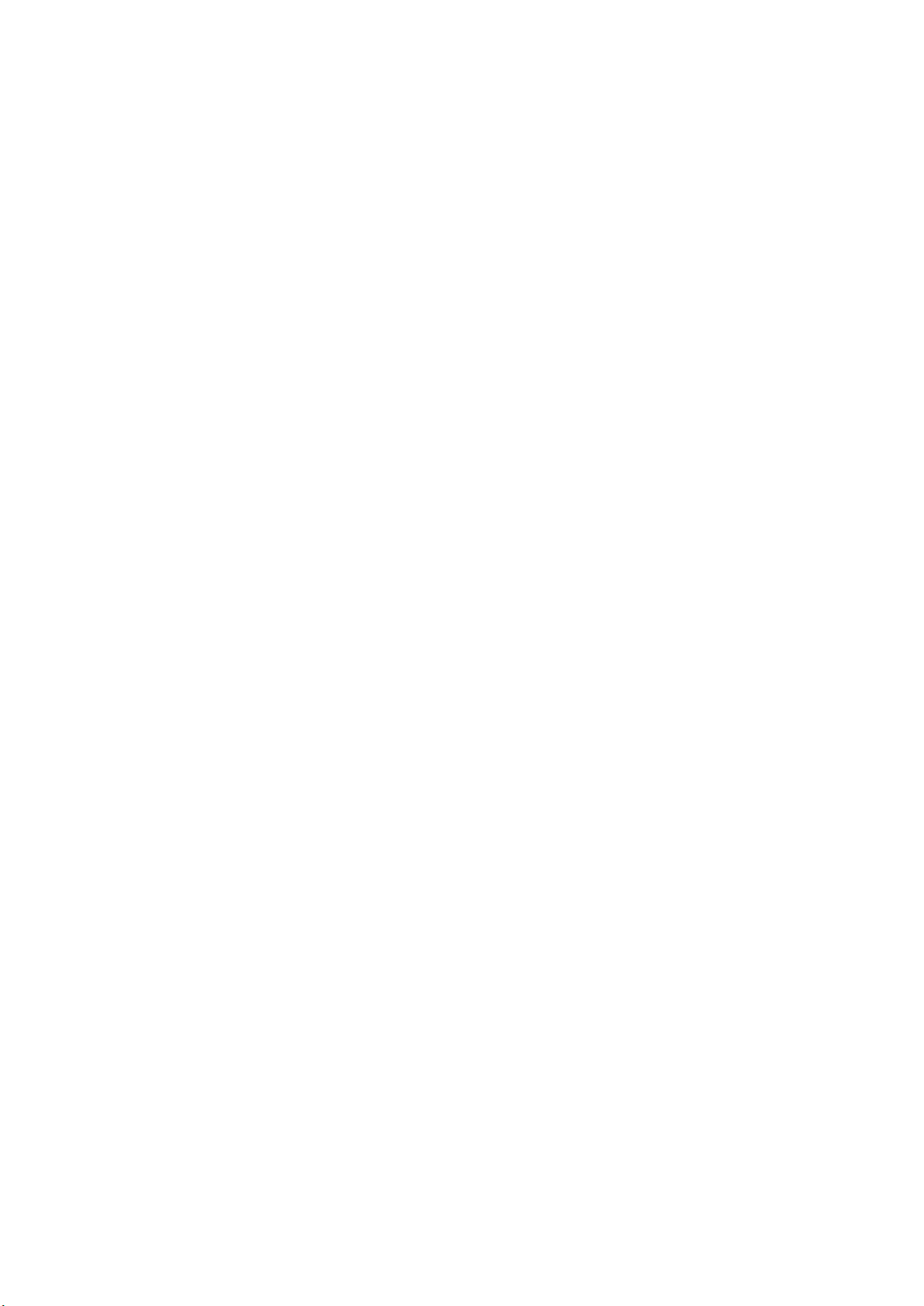
비디오 서브시스템 문제 해결........................................................................................................................................ 189
USB 디바이스 문제 해결................................................................................................................................................. 189
직렬 입력 및 출력 디바이스 문제 해결.........................................................................................................................190
NIC 문제 해결....................................................................................................................................................................190
침수된 시스템 문제 해결..................................................................................................................................................191
손상된 시스템 문제 해결.................................................................................................................................................192
시스템 배터리 문제 해결.................................................................................................................................................192
전원 공급 장치 문제 해결................................................................................................................................................193
전원 공급 문제 해결................................................................................................................................................... 193
전원 공급 장치 문제................................................................................................................................................... 193
냉각 문제 해결...................................................................................................................................................................194
냉각 팬 문제 해결............................................................................................................................................................. 194
시스템 메모리 문제 해결.................................................................................................................................................195
내부 USB 키 문제 해결.................................................................................................................................................... 196
microSD 카드 문제 해결.................................................................................................................................................. 196
옵티컬 드라이브 문제 해결.............................................................................................................................................197
드라이브 또는 SSD 문제 해결........................................................................................................................................ 197
스토리지 컨트롤러 문제 해결........................................................................................................................................ 198
확장 카드 문제 해결.........................................................................................................................................................199
프로세서 문제 해결.......................................................................................................................................................... 199
장 11: 도움말 보기......................................................................................................................... 201
Dell EMC에 문의하기........................................................................................................................................................201
설명서에 대한 사용자 의견.............................................................................................................................................201
QRL을 사용하여 시스템 정보에 액세스....................................................................................................................... 201
PowerEdge T630용 QRL(Quick Resource Locator)..............................................................................................202
UEFI iSCSI 설정.................................................................................................................................................................202
목차 7
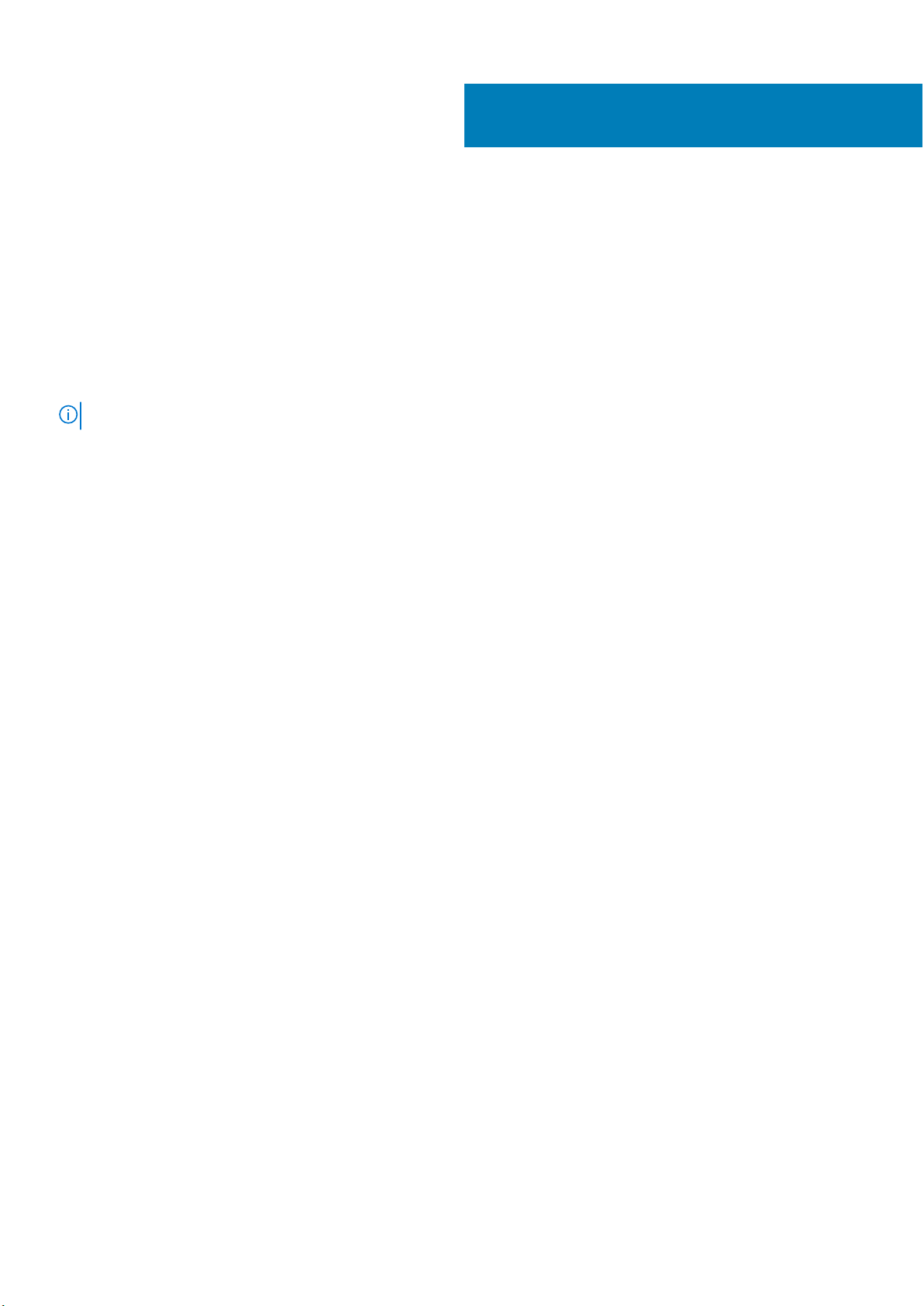
Dell PowerEdge T630 서버 개요
랙 설치 가능한 Dell PowerEdge T630 타워 서버는 다음을 지원합니다(최대 지원).
● Intel Xeon E5-2600 v4 프로세서
● 24 DIMM
● 3.5인치 하드 드라이브 18개
● Dell PowerEdge Express Flash 장치 4개
● 2.5인치 하드 드라이브 32개
노트: T630 시스템은 내장형, 핫 스왑 가능한 하드 드라이브만을 지원합니다.
주제:
• PowerEdge T630 서버에 대해 지원되는 구성
• 전면 패널
• 후면 패널
• 전면 패널 상의 진단 표시등
• 시스템의 서비스 태그 찾기
1
PowerEdge T630 서버에 대해 지원되는 구성
Dell PowerEdge T630 시스템은 다음과 같은 구성을 지원합니다.
8 Dell PowerEdge T630 서버 개요
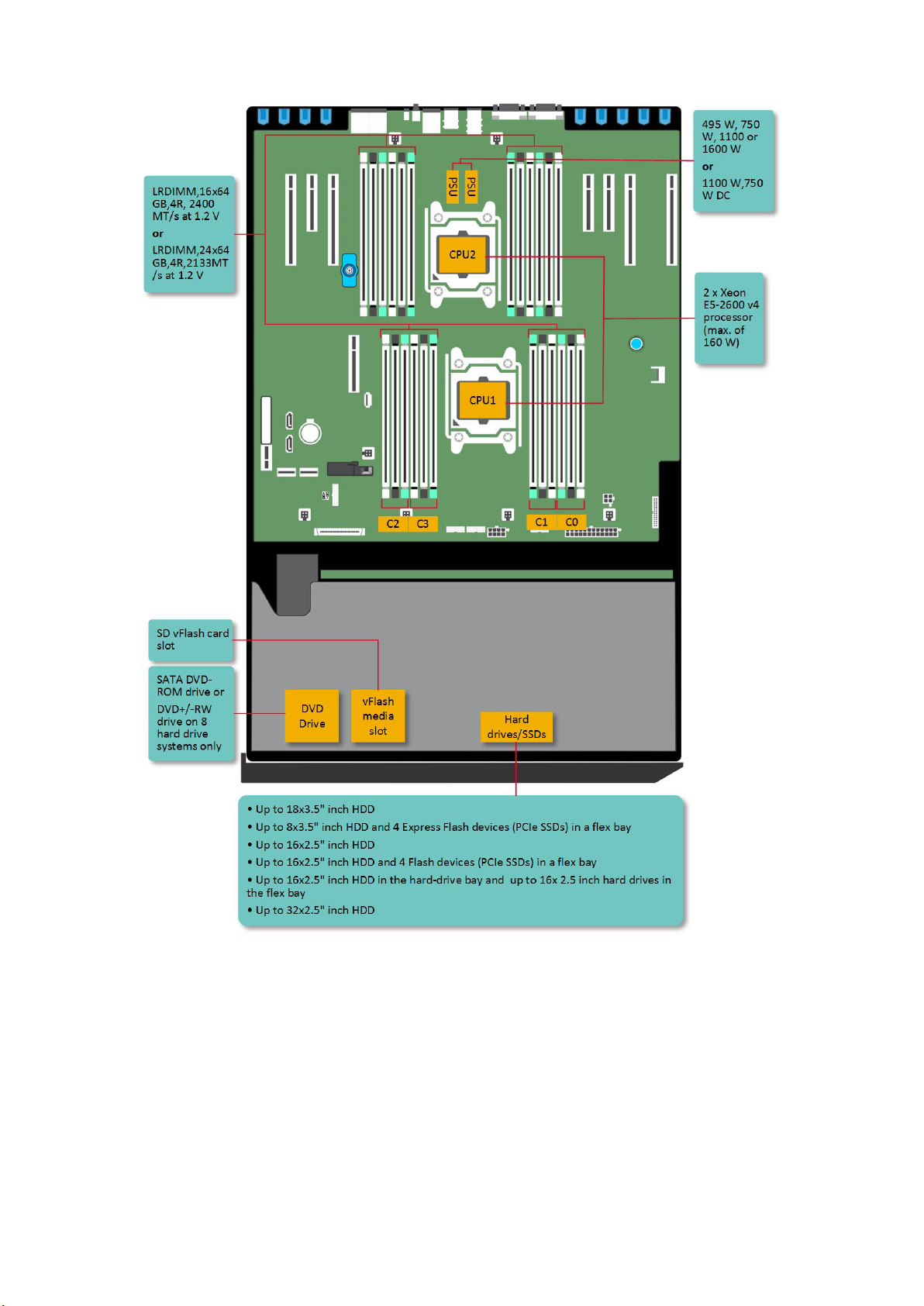
그림 1 . PowerEdge T630에 대해 지원되는 구성
Dell PowerEdge T630 서버 개요 9
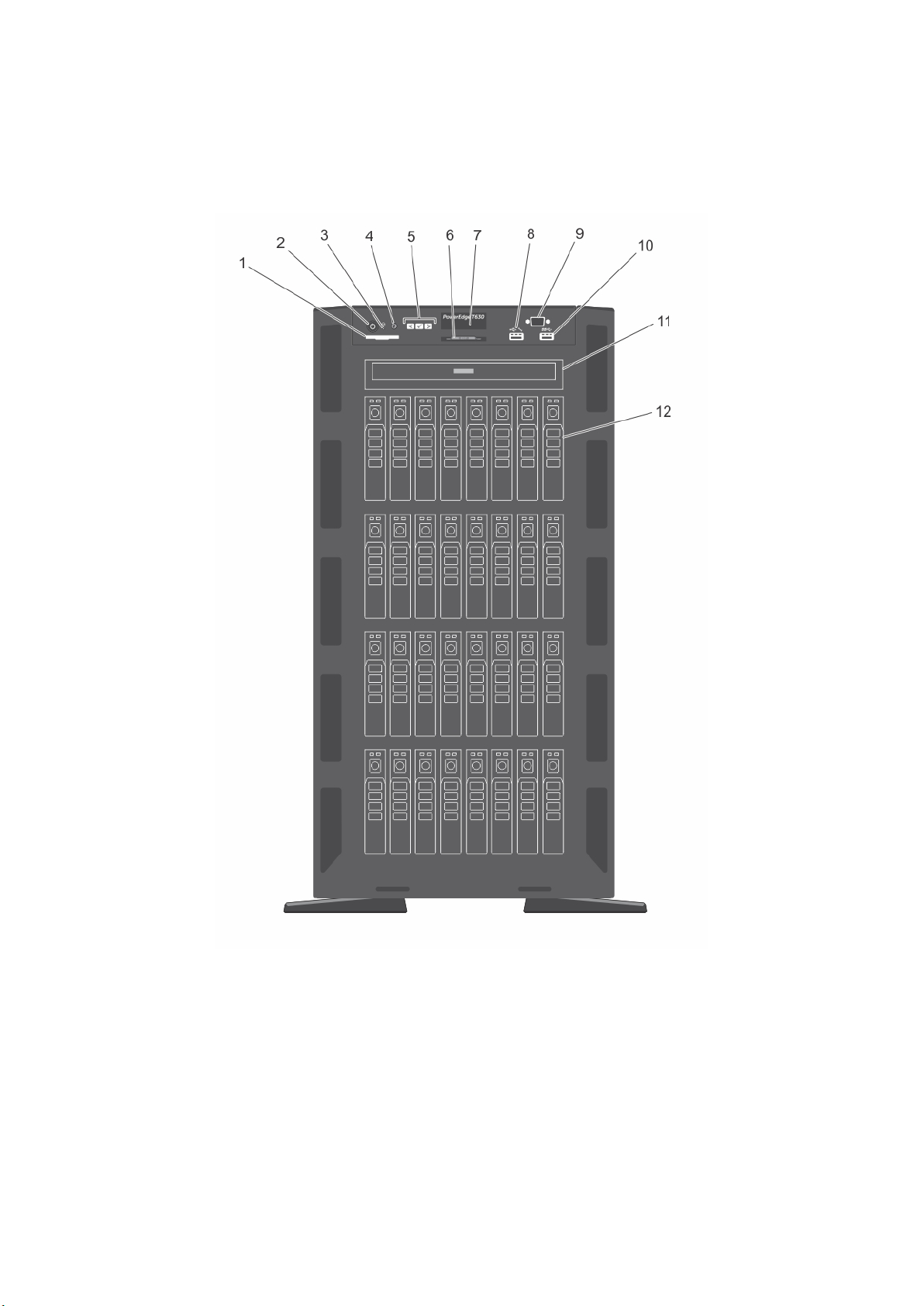
전면 패널
2.5인치 하드 드라이브 섀시
그림 2 . 전면 패널 — 2.5인치 하드 드라이브 섀시
SD vFlash 카드 슬롯 2. 전원 버튼
1.
3. NMI 단추 4. 시스템 ID 단추
5. LCD 메뉴 단추 6. 정보 태그
7. LCD 패널 8. iDRAC Direct 포트
9. VGA 커넥터 10. USB 커넥터
11. 광학 드라이브 또는 테이프 드라이브 베이 12. 물리적 드라이브
10 Dell PowerEdge T630 서버 개요
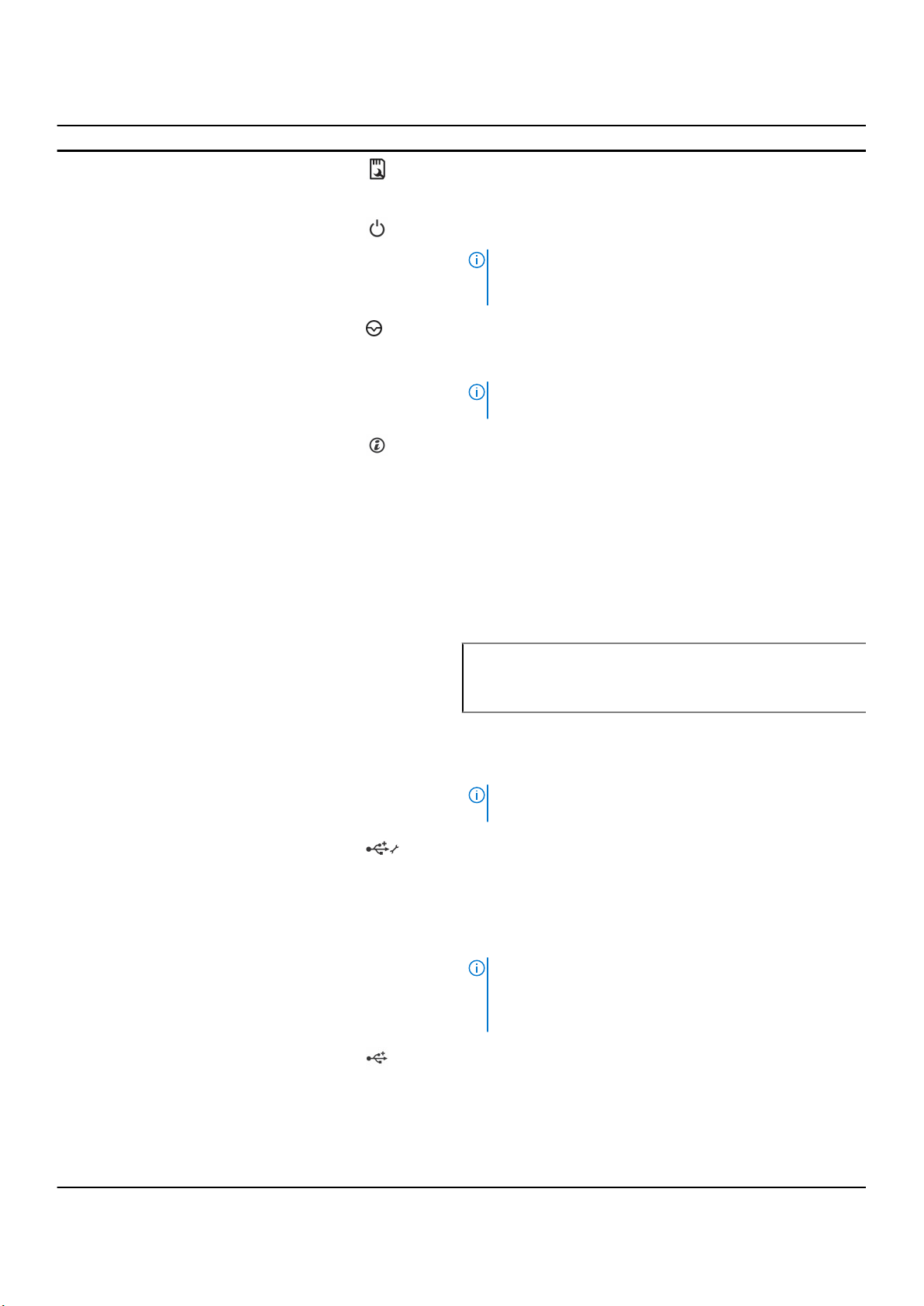
표 1. 전면 패널 단추 및 커넥터 설명
항목 단추 또는 커넥터 아이콘 설명
1 SD vFlash 카드 슬롯 이 아이콘을 사용하여 vFlash 매체 카드를 삽입할 수 있습니다.
vFlash 매체 카드는 iDRAC 엔터프라이즈 카드의 기능을 확장하
는 SD 카드입니다.
2 전원 켜짐 표시등, 전원 단추 시스템 전원이 켜지면 전원 켜짐 표시등에 불이 켜집니다. 전원
단추가 시스템에 대한 전원 공급 출력을 제어합니다.
노트: ACPI를 지원하는 운영 체제에서 전원 단추를 사용하여
시스템을 끄면 시스템에 대한 전원 공급이 끊어지기 전에 점
진적 종료가 수행됩니다.
3 NMI 단추
4 시스템 ID 단추 전면과 후면 패널의 ID 단추를 사용하여 랙에서 특정 시스템의 위
5 LCD 메뉴 단추 이 단추를 사용하여 제어판 LCD 메뉴를 탐색할 수 있습니다.
6 정보 태그
7 LCD 패널
이 단추는 특정 운영 체제를 실행할 때 발생 가능한 소프트웨어
및 장치 드라이버 오류에 대한 문제를 해결하는 데 사용됩니다.
종이 클립 끝을 사용하여 이 단추를 누를 수 있습니다.
노트: 공인된 지원 담당자가 지시하거나 운영 체제 설명서에
명시된 경우에만 이 단추를 사용합니다.
치를 찾을 수 있습니다. 단추 중 하나를 누르면 단추를 한 번 더
누르기 전까지 전면의 LCD 패널과 후면의 시스템 상태 표시등이
깜박입니다.
이 아이콘을 눌러 시스템 ID를 "설정" 및 "해제"로 전환합니다.
POST 중에 시스템 응답이 중지될 경우 시스템 ID 단추를 5초 이
상 누르면 BIOS progress(BIOS 진행) 모드가 시작됩니다.
<F2> iDRAC 설정에서 iDRAC가 비활성화되지 않은 경우 iDRAC
를 재설정하려면 15초 이상 누릅니다.
참조를 위해 서비스 태그, NIC, MAC 주소 등과 같은 시스템 정보
가 포함되어 있습니다. 정보 태그는 슬라이드형 레이블 패널입니
다.
시스템 ID, 상태 정보 및 시스템 오류 메시지를 표시합니다. 시스
템이 정상적으로 작동하는 동안 LCD에 파란색 불이 켜집니다. 시
스템에 주의가 필요한 경우에는 LCD에 호박색 불이 켜지고 오류
코드가 표시된 후 설명 텍스트가 표시됩니다.
노트: 전원에 연결된 시스템에서 오류가 감지되면 시스템 전
원을 켰는지 여부에 관계없이 LCD가 호박색으로 켜집니다.
8 USB 관리 포트/iDRAC Direct 포
트
9 VGA 커넥터 시스템에 VGA 디스플레이를 연결할 수 있습니다.
10 USB 커넥터 이 아이콘을 사용하여 시스템에 USB 장치를 연결할 수 있습니다.
11 광학 드라이브 또는 테이프 드
라이브 베이
12 물리적 드라이브 최대 32개의 2.5인치 하드 드라이브
USB 관리 포트는 일반 USB 포트 또는 iDRAC Direct 기능에 액세
스를 제공하기 위해 사용될 수 있습니다. 자세한 내용은
Dell.com/idracmanuals에서 Integrated Dell Remote Access
Controller 사용 설명서를 참조하십시오.
포트는 USB 2.0 규격입니다.
노트: VGA 커넥터는 시스템의 랙 모드 구성에서만 사용할 수
있습니다. 시스템을 타워 모드에서 랙 모드로 변환에 대한 자
세한 내용은 시스템을 타워 모드에서 랙 모드로 변환하기 위
한 준비 섹션을 참조하십시오.
포트는 USB 3.0 규격입니다.
이 베이를 사용하여 광학 드라이브 또는 테이프 드라이브를 설치
합니다. 지원되는 광학 드라이브 및 테이프 드라이브에 대한 자
세한 내용은 광학 드라이브 및 테이프 드라이브 섹션을 참조하십
시오.
Dell PowerEdge T630 서버 개요 11
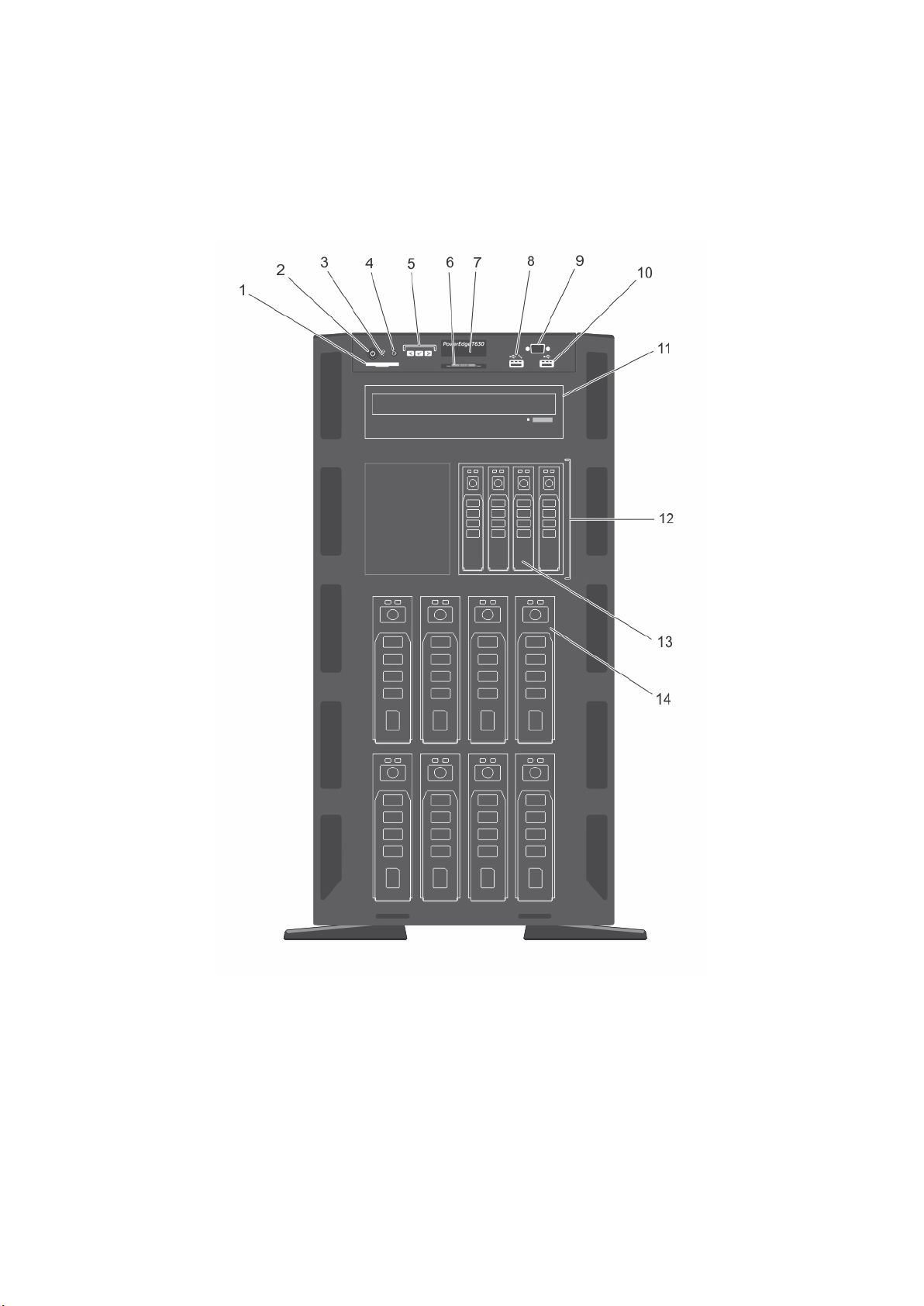
관련 개념
시스템을 타워 모드에서 랙 모드로의 변환하기 위한 준비 페이지 23
3.5인치 하드 드라이브 섀시
.
그림 3 . 전면 패널— 3.5인치 하드 드라이브 및 4개의 PCIe SSD 섀시
SD vFlash 카드 슬롯 2. 전원 버튼
1.
3. NMI 단추 4. 시스템 ID 단추
5. LCD 메뉴 단추 6. 정보 태그
7. LCD 패널 8. iDRAC Direct 포트
9. VGA 커넥터 10. USB 커넥터
12 Dell PowerEdge T630 서버 개요
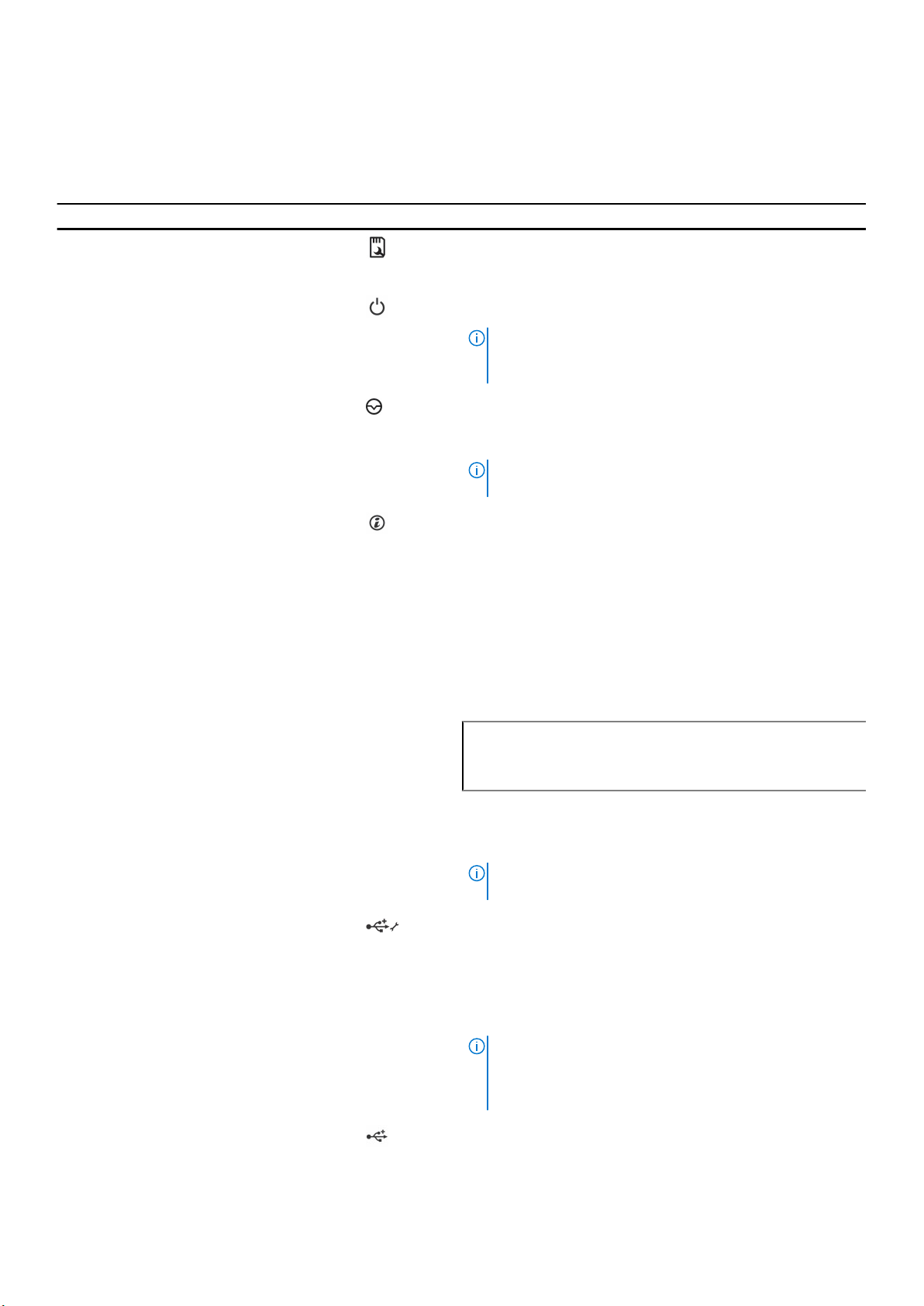
11. 광학 드라이브 또는 테이프 드라이브 베이 12. 플렉스 베이
13. PCIe SSD 14. 3.5인치 하드 드라이브
표 2. 전면 패널 단추 및 커넥터 설명
항목 단추 또는 커넥터 아이콘 설명
1 SD vFlash 카드 슬롯 이 아이콘을 사용하여 vFlash 매체 카드를 삽입할 수 있습니다.
vFlash 매체 카드는 iDRAC 엔터프라이즈 카드의 기능을 확장하
는 SD 카드입니다.
2 전원 켜짐 표시등, 전원 단추 시스템 전원이 켜지면 전원 켜짐 표시등에 불이 켜집니다. 전원
단추가 시스템에 대한 전원 공급 출력을 제어합니다.
노트: ACPI를 지원하는 운영 체제에서 전원 단추를 사용하여
시스템을 끄면 시스템에 대한 전원 공급이 끊어지기 전에 점
진적 종료가 수행됩니다.
3 NMI 단추
4 시스템 ID 단추 전면과 후면 패널의 ID 단추를 사용하여 랙에서 특정 시스템의 위
5 LCD 메뉴 단추 이 단추를 사용하여 제어판 LCD 메뉴를 탐색할 수 있습니다.
6 정보 태그
7 LCD 패널
이 단추는 특정 운영 체제를 실행할 때 발생 가능한 소프트웨어
및 장치 드라이버 오류에 대한 문제를 해결하는 데 사용됩니다.
종이 클립 끝을 사용하여 이 단추를 누를 수 있습니다.
노트: 공인된 지원 담당자가 지시하거나 운영 체제 설명서에
명시된 경우에만 이 단추를 사용합니다.
치를 찾을 수 있습니다. 단추 중 하나를 누르면 단추를 한 번 더
누르기 전까지 전면의 LCD 패널과 후면의 시스템 상태 표시등이
깜박입니다.
이 아이콘을 눌러 시스템 ID를 "설정" 및 "해제"로 전환합니다.
POST 중에 시스템 응답이 중지될 경우 시스템 ID 단추를 5초 이
상 누르면 BIOS progress(BIOS 진행) 모드가 시작됩니다.
<F2> iDRAC 설정에서 iDRAC가 비활성화되지 않은 경우 iDRAC
를 재설정하려면 15초 이상 누릅니다.
참조를 위해 서비스 태그, NIC, MAC 주소 등과 같은 시스템 정보
가 포함되어 있습니다. 정보 태그는 슬라이드형 레이블 패널입니
다.
시스템 ID, 상태 정보 및 시스템 오류 메시지를 표시합니다. 시스
템이 정상적으로 작동하는 동안 LCD에 파란색 불이 켜집니다. 시
스템에 주의가 필요한 경우에는 LCD에 호박색 불이 켜지고 오류
코드가 표시된 후 설명 텍스트가 표시됩니다.
노트: 전원에 연결된 시스템에서 오류가 감지되면 시스템 전
원을 켰는지 여부에 관계없이 LCD가 호박색으로 켜집니다.
8 USB 관리 포트/iDRAC Direct 포
트
9 VGA 커넥터 시스템에 VGA 디스플레이를 연결할 수 있습니다.
10 USB 커넥터 이 아이콘을 사용하여 시스템에 USB 장치를 연결할 수 있습니다.
USB 관리 포트는 일반 USB 포트 또는 iDRAC Direct 기능에 액세
스를 제공하기 위해 사용될 수 있습니다. 자세한 내용은
Dell.com/idracmanuals에서 Integrated Dell Remote Access
Controller 사용 설명서를 참조하십시오.
포트는 USB 2.0 규격입니다.
노트: VGA 커넥터는 시스템의 랙 모드 구성에서만 사용할 수
있습니다. 시스템을 타워 모드에서 랙 모드로 변환에 대한 자
세한 내용은 시스템을 타워 모드에서 랙 모드로 변환하기 위
한 준비 섹션을 참조하십시오.
포트는 USB 3.0 규격입니다.
Dell PowerEdge T630 서버 개요 13
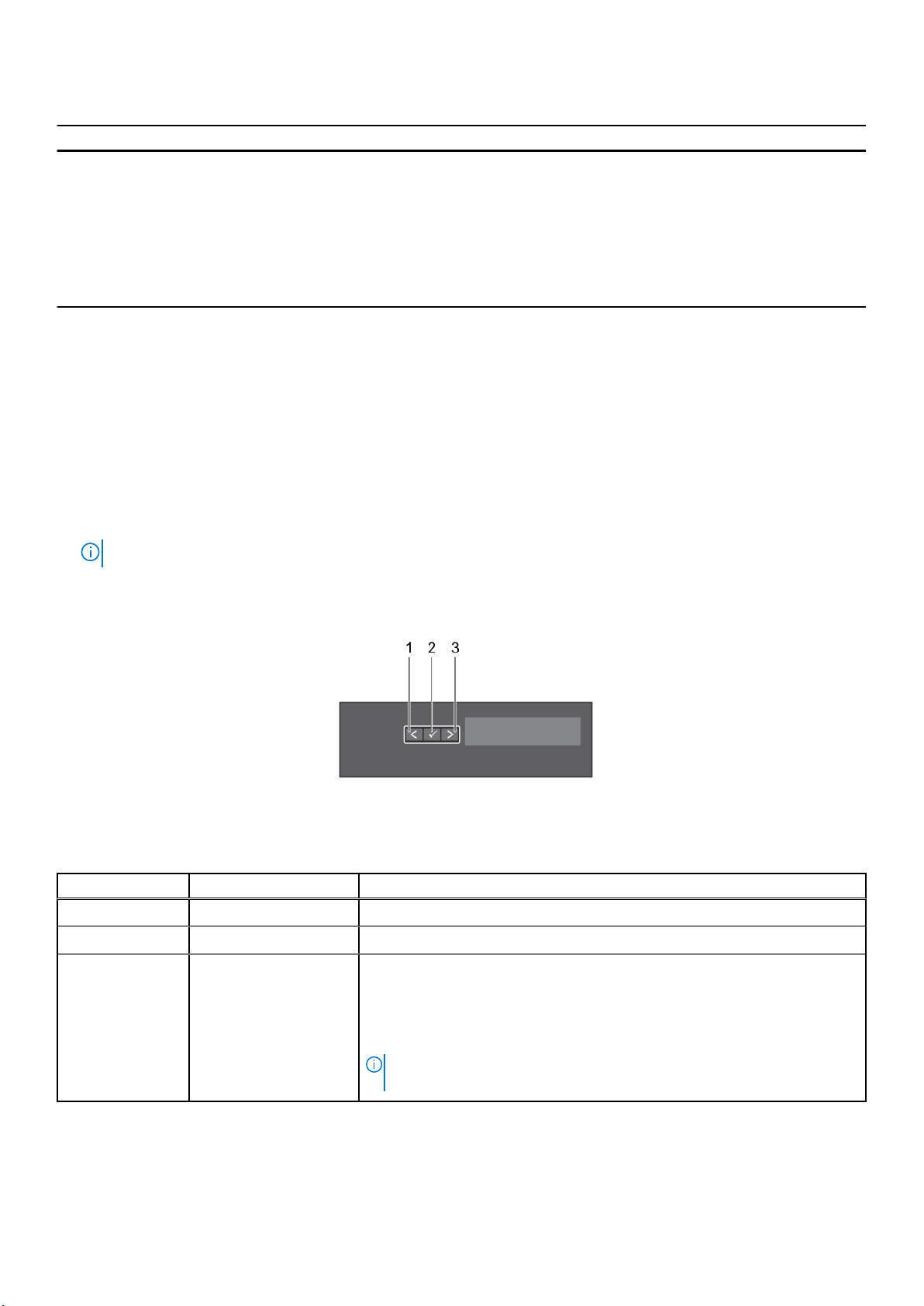
표 2. 전면 패널 단추 및 커넥터 설명 (계속)
항목 단추 또는 커넥터 아이콘 설명
11 광학 드라이브 또는 테이프 드
라이브 베이
12 플렉스 베이 최대 4개의 PCIe SSD의 설치 지원
13 PCIe SSD 최대 4개의 PCIe SSD
14 물리적 드라이브 최대 8개의 3.5인치 하드 드라이브
관련 개념
시스템을 타워 모드에서 랙 모드로의 변환하기 위한 준비 페이지 23
이 베이를 사용하여 광학 드라이브 또는 테이프 드라이브를 설치
합니다. 지원되는 광학 드라이브 및 테이프 드라이브에 대한 자
세한 내용은 광학 드라이브 및 테이프 드라이브 섹션을 참조하십
시오.
LCD 패널
시스템의 LCD 패널은 시스템 정보와 상태 및 오류 메시지를 제공하여 시스템가 올바르게 작동하는지 또는 시스템에 주의가 필요한
지 나타냅니다. 오류 메시지에 대한 자세한 내용은 Dell.com/openmanagemanuals >OpenManage 소프트웨어에서 Dell
오류 메시지 참조 안내서
● 정상 작동 상태에서는 LCD의 백라이트가 파란색으로 켜집니다.
● 시스템에 주의를 요하는 경우 LCD 표시등은 호박색으로 켜지고 오류 코드가 표시된 후 설명 텍스트가 표시됩니다.
노트: 전원에 연결된 시스템에서 오류가 감지되면 시스템 전원을 켰는지 여부에 관계없이 LCD가 호박색으로 켜집니다.
● 시스템가 대기 모드인 경우 LCD 후광이 꺼지며 LCD 패널에서 Select(선택), Left(왼쪽) 또는 Right(오른쪽) 단추를 눌러 켤 수 있습
니다.
● iDRAC 유틸리티, LCD 패널 또는 기타 도구로 LCD 메시지를 해제한 경우에는 LCD 백라이트가 꺼진 상태로 유지됩니다.
를 참조하십시오.
이벤트 및
그림 4 . LCD 패널 구조
표 3. LCD 패널 구조
항목 단추 설명
1 왼쪽 뒤쪽으로 커서를 한 단계 이동합니다.
2 Select(선택) 커서에 의해 강조 표시된 메뉴 항목을 선택합니다.
3 우측 앞쪽으로 커서를 한 단계 이동합니다.
메시지를 스크롤하는 동안 다음을 수행할 수 있습니다.
● 단추를 길게 누르면 스크롤 속도가 증가합니다.
● 중지하려면 단추를 해제합니다.
노트: 단추를 해제하면 디스플레이 스크롤이 중지됩니다. 45초간 작업이 없으
면 디스플레이 스크롤이 시작됩니다.
14 Dell PowerEdge T630 서버 개요
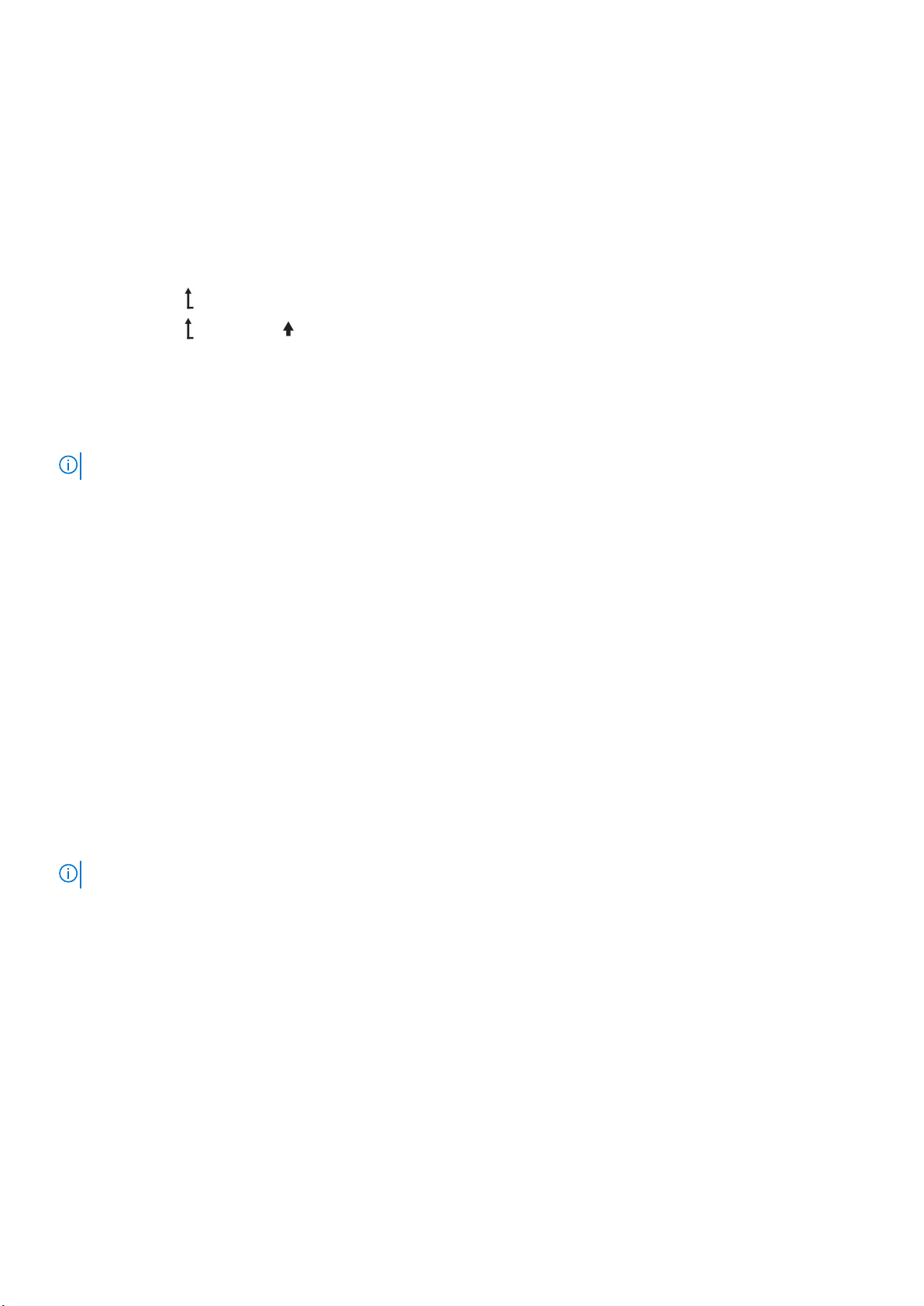
홈 화면 보기
Home(홈) 화면에 시스템에 대해 사용자가 구성할 수 있는 정보가 표시됩니다. 이 화면은 상태 메시지 또는 오류가 없는 상태로 시스
템가 정상적으로 작동하는 동안 표시됩니다. 시스템가 꺼지고 오류가 없는 경우 LCD는 5분 동안 비작동 후 대기 모드로 전환됩니다.
LCD의 아무 버튼이나 누르면 LCD가 켜집니다.
단계
1. Home(홈) 화면을 보려면 세 개의 탐색 단추(선택, 왼쪽 또는 오른쪽) 중 하나를 누릅니다.
2. 다른 메뉴에서 Home(홈) 화면으로 이동하려면 다음 단계를 수행하십시오.
a. 위쪽 화살표
b. 위쪽 화살표 을 사용하여 으로 이동합니다.
c. Home 아이콘을 선택합니다.
d. Home(홈) 화면에서 Select(선택) 단추를 누르면 기본 메뉴가 시작됩니다.
이 표시될 때까지 탐색 버튼을 길게 누릅니다.
설치 메뉴
노트: 설치 메뉴에서 옵션을 선택하면 다음 작업으로 진행하기 전에 해당 옵션을 확인해야 합니다.
옵션 설명
iDRAC DHCP 또는 고정 IP를 선택하여 네트워크 모드를 구성합니다. 고정 IP를 선택하는 경우 사용 가능한 필드는
IP, 서브넷(Sub) 및 게이트웨이(Gtw)입니다. 설치 DNS를 선택하여 DNS을 활성화하고 도메인 주소를 봅니
다. 두 개의 별도의 DNS 항목을 사용할 수 있습니다.
Set error(오류 설정)SEL 을 선택하여 SEL에 있는 IPMI 설명과 일치하는 형식으로 LCD 오류 메시지를 표시합니다. 이를 토해 LCD
메시지를 SEL 항목과 일치시킬 수 있습니다.
Simple(단순)을 선택하면 LCD 오류 메시지가 단순하고 사용자에게 더욱 친숙한 형식으로 표시됩니다. 자세
한 내용은 Dell.com/openmanagemanuals > OpenManage 소프트웨어에서 Dell
안내서
를 참조하십시오.
홈 설정 Home(홈) 화면에 표시할 기본 정보를 선택합니다. Home(홈) 화면에서 기본값으로 설정할 수 있는 옵션 및
옵션 항목을 보려면 메뉴 보기 섹션을 참조하십시오.
이벤트 및 오류 메시지 참조
관련 참조
보기 메뉴 페이지 15
보기 메뉴
노트: View(보기) 메뉴에서 옵션을 선택하는 경우 다음 작업으로 진행하기 전에 옵션을 확인해야 합니다.
옵션 설명
iDRAC IP iDRAC8에 대한 IPv4 또는 IPv6 주소를 표시합니다. 주소에는 DNS(주요 및 보조), 게이트웨이, IP 및 서브넷이
포함됩니다(IPv6에는 서브넷이 포함되지 않음).
MAC iDRAC, iSCSI 또는 네트워크 장치에 대한 MAC 주소를 표시합니다.
이름 시스템의 호스트 이름, 모델 이름 또는 사용자 문자열을 표시합니다.
번호 시스템의 자산 태그 또는 서비스 태그를 표시합니다.
전원 시스템의 전력 출력을 BTU/시간 또는 와트 단위로 표시합니다. Setup(설정) 메뉴의 Set home(홈 설정) 하위
메뉴에서 표시 형식을 구성할 수 있습니다.
온도 시스템의 온도를 섭씨 또는 화씨 단위로 표시합니다. Setup(설정) 메뉴의 Set home(홈 설정) 하위 메뉴에서
표시 형식을 구성할 수 있습니다.
Dell PowerEdge T630 서버 개요 15
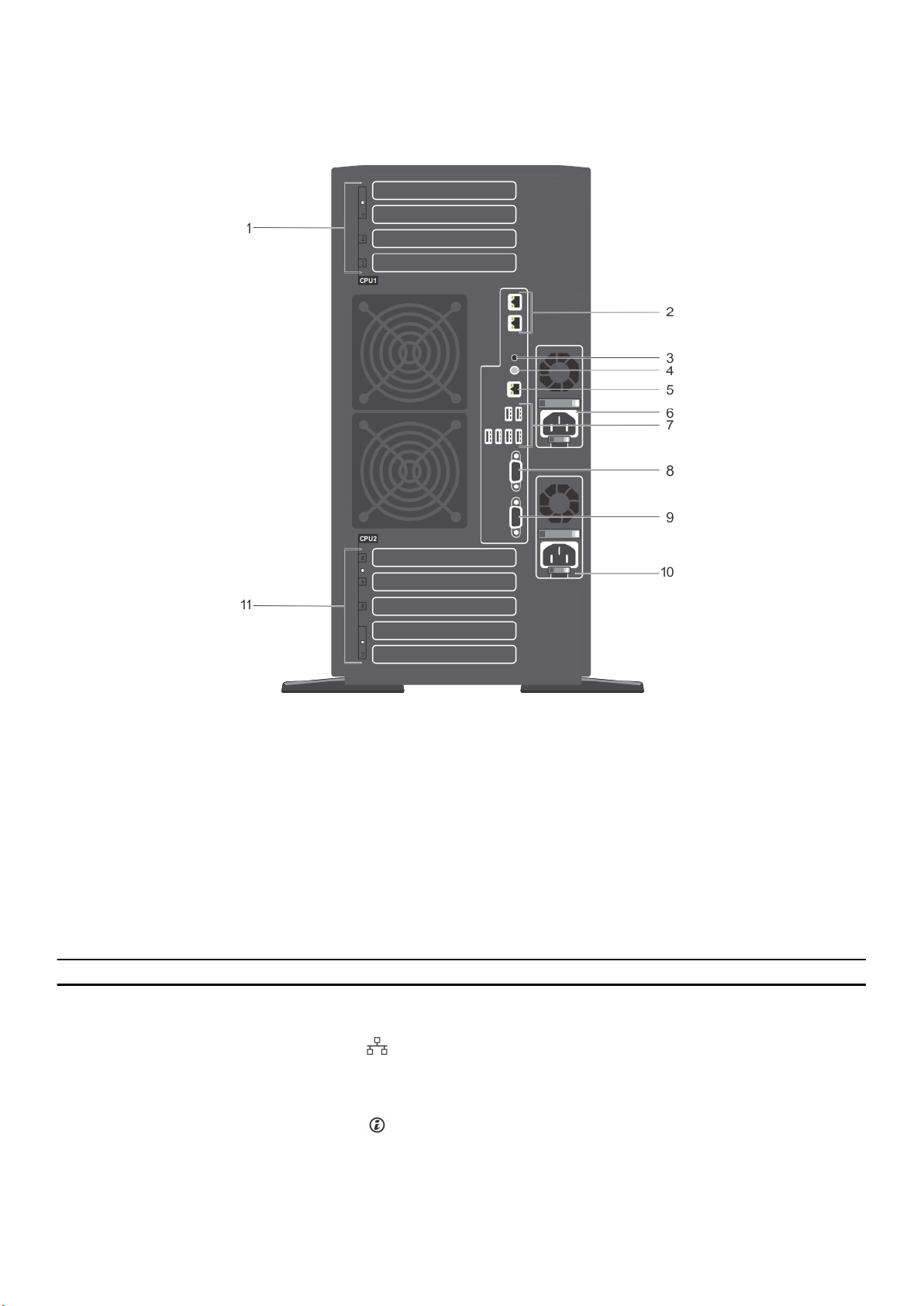
후면 패널
그림 5 . 후면 패널 구조
1. PCIe 확장 카드 슬롯(3개) (프로세서 1) 2. 이더넷 커넥터
3. 시스템 ID 커넥터 4. 시스템 ID 단추
5. iDRAC Enterprise 포트 6. 전원 공급 장치(PSU1)
7. USB 포트(6개) 8. 비디오 커넥터
9. 직렬 커넥터 10. 전원 공급 장치(PSU2)
11. 전체 높이 PCIe 확장 카드 슬롯(프로세서 2)
표 4. 후면 패널 표시등, 단추 또는 커넥터 설명
항목 표시등, 단추 또는 커넥터 아이콘 설명
1 PCIe 확장 카드 슬롯(3개) (프로
세서 1)
2 이더넷 커넥터
3 시스템 ID 커넥터 케이블 관리대(선택 사양)를 통해 시스템 상태 표시등 조립품(선
4 시스템 ID 단추 전면과 후면 패널의 ID 단추를 사용하여 랙에서 특정 시스템의 위
최대 2개의 PCI Express 확장 카드 및 1개의 PERC 카드를 연결할
수 있습니다.
내장형 10/100/1000Mbps NIC 커넥터 2개
택 사양)을 연결합니다.
치를 찾을 수 있습니다. 단추 중 하나를 누르면 단추를 한 번 더
누르기 전까지 전면의 LCD 패널과 후면의 시스템 상태 표시등이
깜박입니다.
16 Dell PowerEdge T630 서버 개요
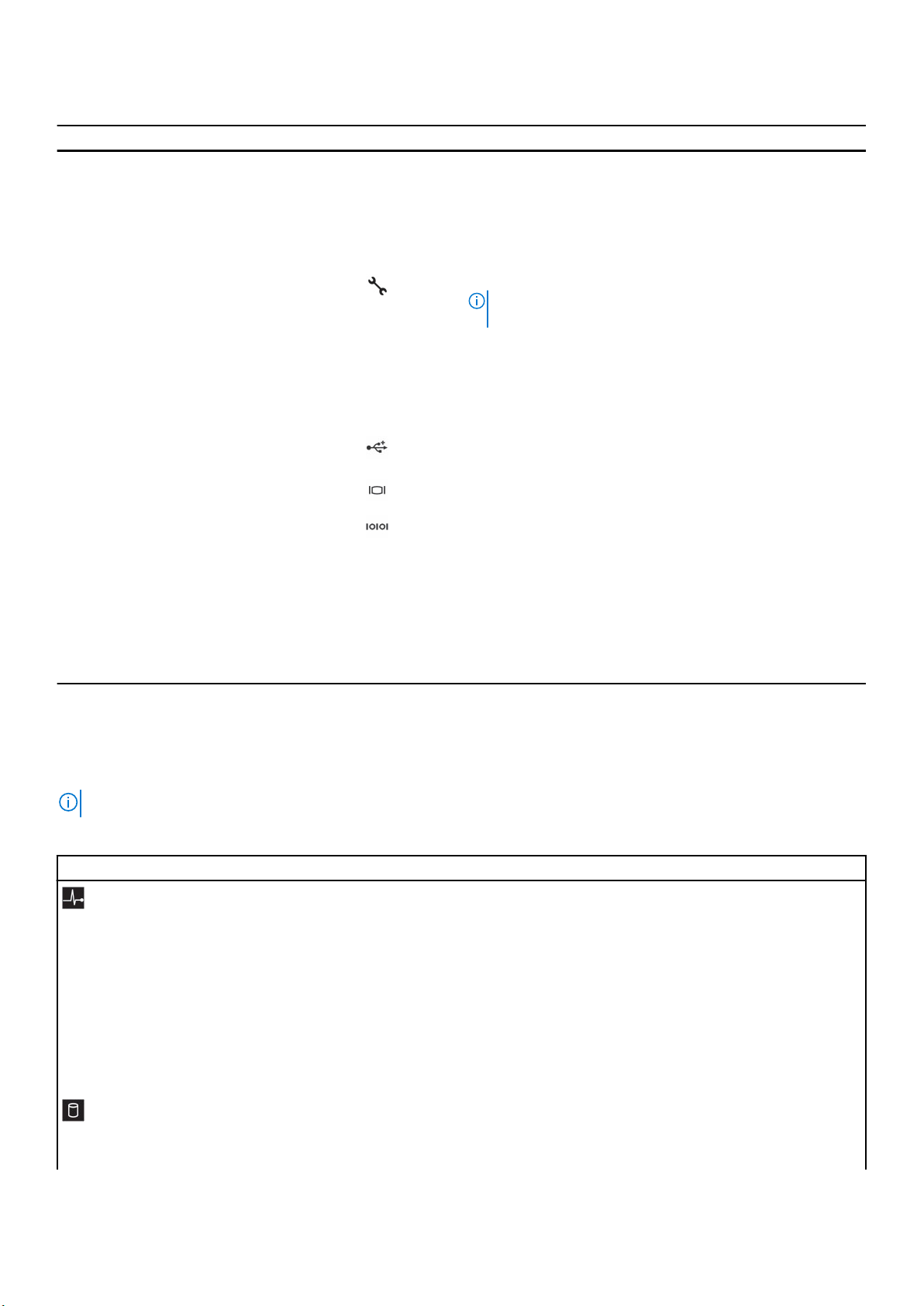
표 4. 후면 패널 표시등, 단추 또는 커넥터 설명 (계속)
항목 표시등, 단추 또는 커넥터 아이콘 설명
시스템 ID를 설정 및 해제로 전환하려면 누릅니다.
POST 중에 시스템 응답이 중지될 경우 시스템 ID 단추를 5초 이
상 누르면 BIOS progress(BIOS 진행) 모드가 시작됩니다.
F2 iDRAC 설정에서 iDRAC가 비활성화되지 않은 경우 iDRAC를
재설정하려면 15초 이상 누릅니다.
5 iDRAC Enterprise 포트 전용 관리 포트입니다.
노트: 이 포트는 시스템에 iDRAC Enterprise 라이센스가 설치
된 경우에만 사용할 수 있습니다.
6 전원 공급 장치(PSU1)
7 USB 포트(6개) 시스템에 USB 장치를 연결할 수 있습니다. 4개의 포트는 USB 2.0
8 비디오 커넥터 시스템에 VGA 디스플레이를 연결할 수 있습니다.
9 직렬 커넥터 시스템에 직렬 장치를 연결할 수 있습니다.
10 전원 공급 장치(PSU2)
11 전체 높이 PCIe 확장 카드 슬롯
(프로세서 2)
AC 495W, 750W, 1100W 또는 1600W
또는
DC 1100W
규격이며 2개의 포트는 USB 3.0 규격입니다.
AC 495W, 750W, 1100W 또는 1600W
또는
DC 1100W
최대 4개의 전체 높이 PCI Express 확장 카드에 연결됩니다.
전면 패널 상의 진단 표시등
노트: 시스템가 꺼져 있으면 진단 표시등이 켜지지 않습니다. 시스템를 시작하려면 작동 중인 전원에 꽂고 전원 버튼을 누릅니다.
표 5. 진단 표시등
아이콘 설명 상태 수정 조치
상태 표시등 시스템 상태가 정상이면 표시등이
파란색으로 켜져 있습니다.
다음 상황에서 표시등이 호박색으로
깜박입니다:
● 시스템가 켜져 있을 때.
● 시스템가 대기 상태일 때.
● 모든 오류 조건 경우 상태가 좋음
을 나타냅니다. 오류 상태가 존재
하는 경우(예: 팬, PSU 또는 하드
드라이브 고장).
하드 드라이브 표시등하드 드라이브 오류가 발생한 경우
표시등이 호박색으로 깜박입니다.
필요 없음
시스템 이벤트 로그 또는 시스템 메시지를 참조하여 특
정 문제를 확인하십시오. 오류 메시지에 대한 자세한
내용은 Dell.com/openmanagemanuals
>OpenManage software에서 Dell
지 참조 안내서
유효하지 않은 메모리 구성으로 인해 POST 프로세스
가 어떠한 비디오 출력 없이 중단된 상태입니다. 도움
말 얻기 섹션을 참조하십시오. 도움말 얻기 섹션을 참
조하십시오.
시스템 이벤트 로그를 확인하여 오류가 있는 하드 드라
이브를 파악합니다. 적절한 온라인 진단 테스트를 실행
합니다. 시스템를 재시작하고 내장형 진단 프로그램
(ePSA)을 실행합니다. 하드 드라이브가 RAID 어레이에
를 참조하십시오.
Dell PowerEdge T630 서버 개요 17
이벤트 및 오류 메시
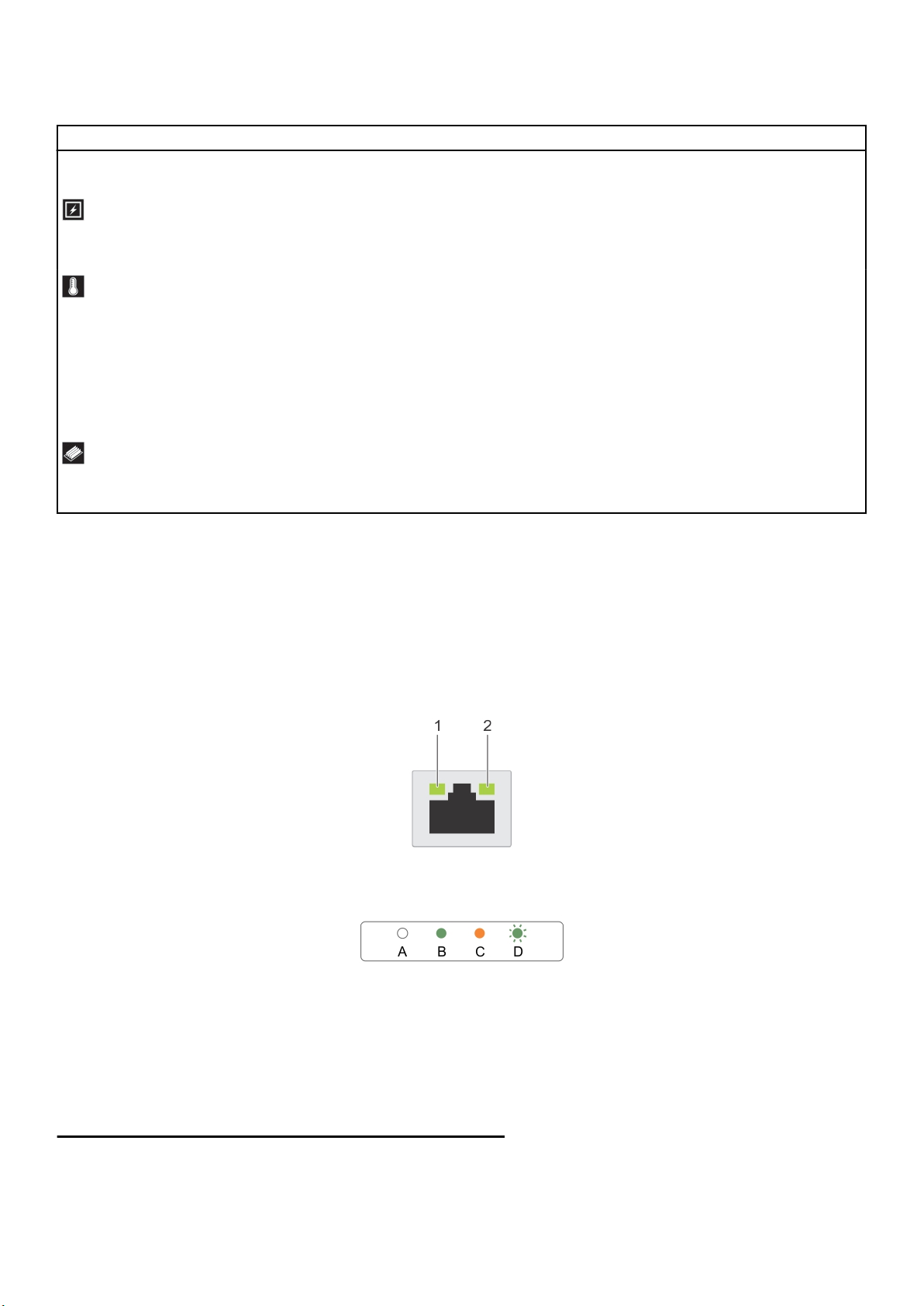
표 5. 진단 표시등 (계속)
아이콘 설명 상태 수정 조치
구성되어 있는 경우 시스템를 재시작하고 호스트 어댑
터 구성 유틸리티 프로그램을 시작합니다.
전기 표시등 시스템에 전기 오류(예: 범위를 벗어
난 전압, 전원 공급 장치(PSU) 또는
전압 조정기 고장)가 있으면 이 표시
등이 호박색으로 깜박입니다.
온도 표시등 시스템에 열 관련 오류(예: 범위를 벗
어난 주변 온도 또는 팬 고장)가 있
으면 이 표시등이 호박색으로 깜박
입니다.
메모리 표시등 메모리 오류가 발생하면 이 표시등
이 호박색으로 깜박입니다.
관련 참조
도움말 보기 페이지 201
시스템 이벤트 로그 또는 시스템 메시지를 참조하여 특
정 문제를 확인하십시오. PSU에 문제가 발생한 경우
PSU의 LED를 확인하십시오. PSU를 재장착합니다. 문
제가 지속되는 경우 도움말 얻기 섹션을 참조하십시오.
다음과 같은 상태가 없는지 확인합니다.
● 냉각 팬이 분리되었거나 오류가 발생했습니다.
● 시스템 덮개, 냉각 덮개, EMI 필러 패널, 메모리 모
듈 보호물 또는 후면 필러 브래킷이 분리되었습니
다.
● 주변 온도가 너무 높습니다.
● 외부 공기 흐름이 막혔습니다.
도움말 얻기 섹션을 참조하십시오.
시스템 이벤트 로그 또는 시스템 메시지에서 장애가 발
생한 메모리의 위치를 확인합니다. 메모리 모듈을 다시
설치합니다. 문제가 지속되는 경우 도움말 얻기 섹션을
참조하십시오.
NIC 표시등 코드
후면 패널의 NIC에는 네트워크 작동 및 링크 상태에 대한 정보를 제공하는 표시등이 있습니다. 작동 LED는 현재 NIC의 연결 여부를
나타냅니다. 링크 LED는 연결된 네트워크의 속도를 나타냅니다.
그림 6 . NIC 표시등 코드
1. 링크 표시등
2. 작동 표시등
표 6. NIC 표시등
규칙 상태 조건
A 링크 및 작동 표시등이 꺼졌습니다.
18 Dell PowerEdge T630 서버 개요
NIC가 네트워크에 연결되어 있지 않습니다.
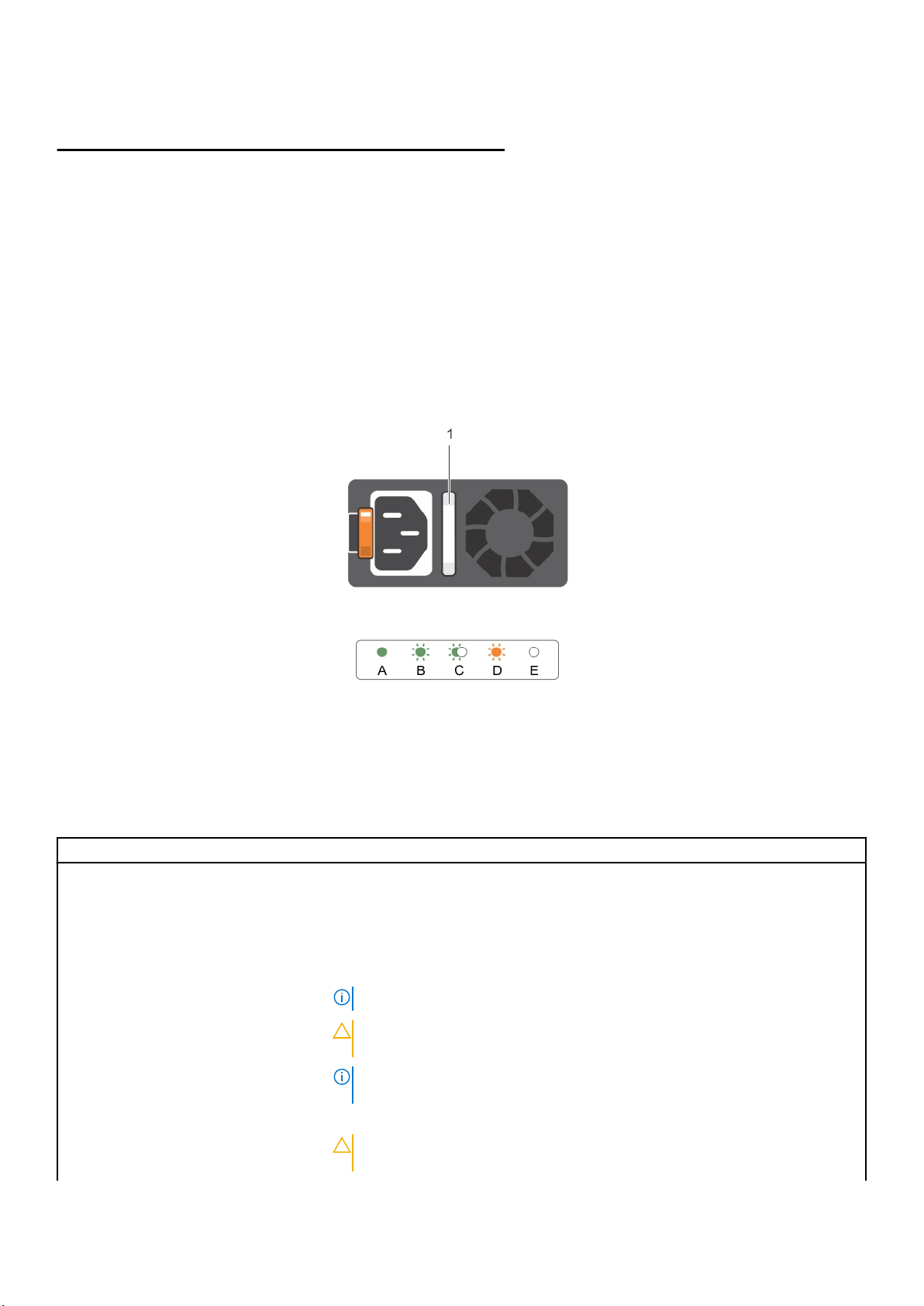
표 6. NIC 표시등 (계속)
규칙 상태 조건
B 링크 표시등이 녹색입니다.
C 링크 표시등이 호박색 으로 켜짐 NIC가 최대 포트 속도보다 낮은 속도로 유효한 네트워크
D 작동 표시등이 깜박입니다. 녹색 네트워크 데이터를 전송하거나 수신하는 중입니다.
NIC가 최대 포트 속도(1Gbps 또는 10Gbps)로 유효한 네트
워크에 연결되어 있습니다.
에 연결되어 있습니다.
전원 공급 장치 표시등 코드
AC 전원 공급 장치(PSU)에는 표시기 역할을 하는 반투명 조명 핸들이 있고 DC PSU에는 표시기 역할을 하는 LED가 있습니다. 표시등
은 전원의 유무나 전원 장애 발생 여부를 나타냅니다.
그림 7 . AC PSU 상태 표시등
1. AC PSU 상태 표시등/핸들
표 7. AC PSU 상태 표시등
규칙 전원 표시등 패턴 상태
A 녹색 PSU에 유효한 전원이 연결되어 있으며 해당 PSU가 작동 중입니다.
B 녹색 점멸 전원 공급 장치의 펌웨어를 업데이트하는 경우, 전원 공급 장치의 핸들이 녹색으로 깜
박입니다.
C 녹색 점멸 및 꺼짐 PSU를 핫 애드할 때 PSU 핸들이 녹색으로 4Hz에서 5회의 속도로 깜박인 후 꺼집니다.
이는 PSU에서 효율성, 기능 집합, 상태 및 지원되는 전압과 관련해 불일치가 발생했음
을 의미합니다.
노트: 두 PSU의 용량이 동일한지 확인해야 합니다.
주의: AC PSU의 경우, 후면에 Extended Power Performance(EPP) 레이블이 있
는 PSU만 사용하십시오.
노트: 이전 세대의 Dell PowerEdge 서버의 PSU를 혼합하여 사용하면 PSU에 불일치
가 발생하거나 시스템 전원 오류가 발생할 수 있습니다.
D 호박색 점멸 PSU 문제가 있음을 나타냅니다.
주의: PSU의 불일치를 수정하는 경우 표시등이 점멸 상태일 때만 PSU를 교체하십
시오. 쌍을 맞추기 위해 다른 쪽 PSU를 바꾸면 오류가 발생하여 시스템이 예기치
Dell PowerEdge T630 서버 개요 19
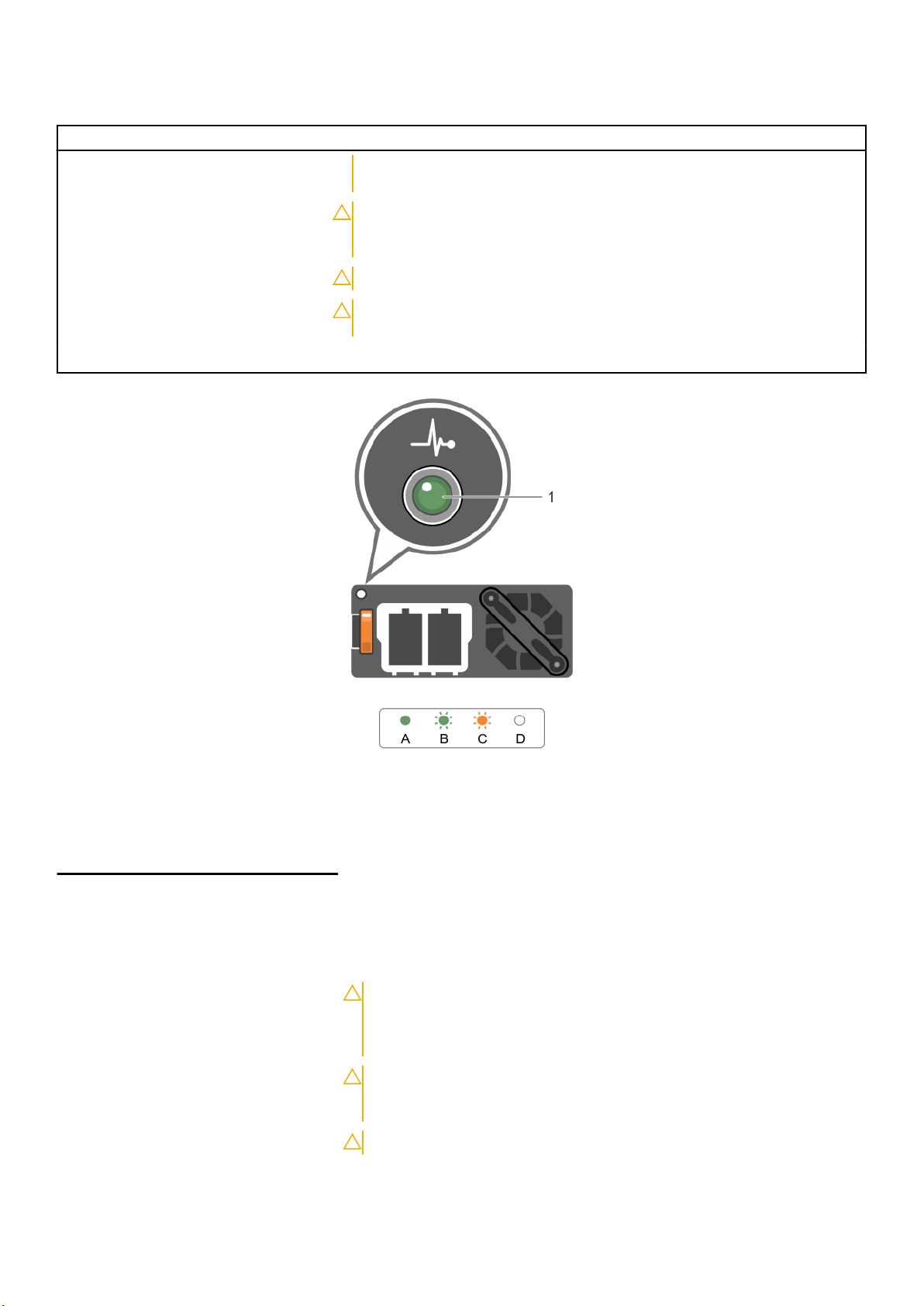
표 7. AC PSU 상태 표시등 (계속)
규칙 전원 표시등 패턴 상태
않게 종료될 수 있습니다. 고출력 구성에서 저출력 구성으로 또는 이와 반대로 변
경하려면 시스템의 전원을 꺼야 합니다.
주의: AC PSU에서는 220V 및 110V 입력 전압이 지원됩니다(220V만 지원되는 티
타늄 PSU 제외). 두 개의 동일한 PSU에 서로 다른 입력 전압이 공급되면 출력되는
와트수가 서로 달라서 불일치가 발생합니다.
주의: 두 개의 PSU를 사용하는 경우 종류와 최대 출력 전원이 동일해야 합니다.
주의: AC와 DC PSU를 결합하여 사용할 수 없으며 이러한 경우 불일치가 발생합니
다.
E 꺼짐 전원이 연결되어 있지 않습니다.
그림 8 . DC PSU 상태 표시등
1. DC PSU 상태 표시등
표 8. DC PSU 상태 표시등
규칙 전원 표시등 패턴 상태
A 녹색
B 녹색 점멸 PSU를 핫 애드할 때 PSU 표시등이 녹색으로 깜박입니다. 이는 PSU가 효율성, 기능
C 호박색 점멸 PSU 문제가 있음을 나타냅니다.
PSU에 유효한 전원이 연결되어 있으며 PSU가 작동 중입니다.
집합, 상태 및 지원되는 전압과 관련해 불일치가 발생했음을 의미합니다. 두 PSU의
용량이 동일한지 확인해야 합니다.
주의: PSU의 불일치를 수정하는 경우 표시등이 점멸 상태일 때만 PSU를 교체하
십시오. 쌍을 맞추기 위해 다른 쪽 PSU를 바꾸면 오류가 발생하여 시스템이 예기
치 않게 종료될 수 있습니다. 고출력 구성에서 저출력 구성으로 또는 이와 반대로
변경하려면 시스템의 전원을 꺼야 합니다.
주의: AC PSU에서는 220V 및 110V 입력 전압이 지원됩니다(220V만 지원되는
티타늄 PSU 제외). 두 개의 동일한 PSU에 서로 다른 입력 전압이 공급되면 출력
되는 와트수가 서로 달라서 불일치가 발생합니다.
주의: 두 개의 PSU를 사용하는 경우 종류와 최대 출력 전원이 동일해야 합니다.
20 Dell PowerEdge T630 서버 개요
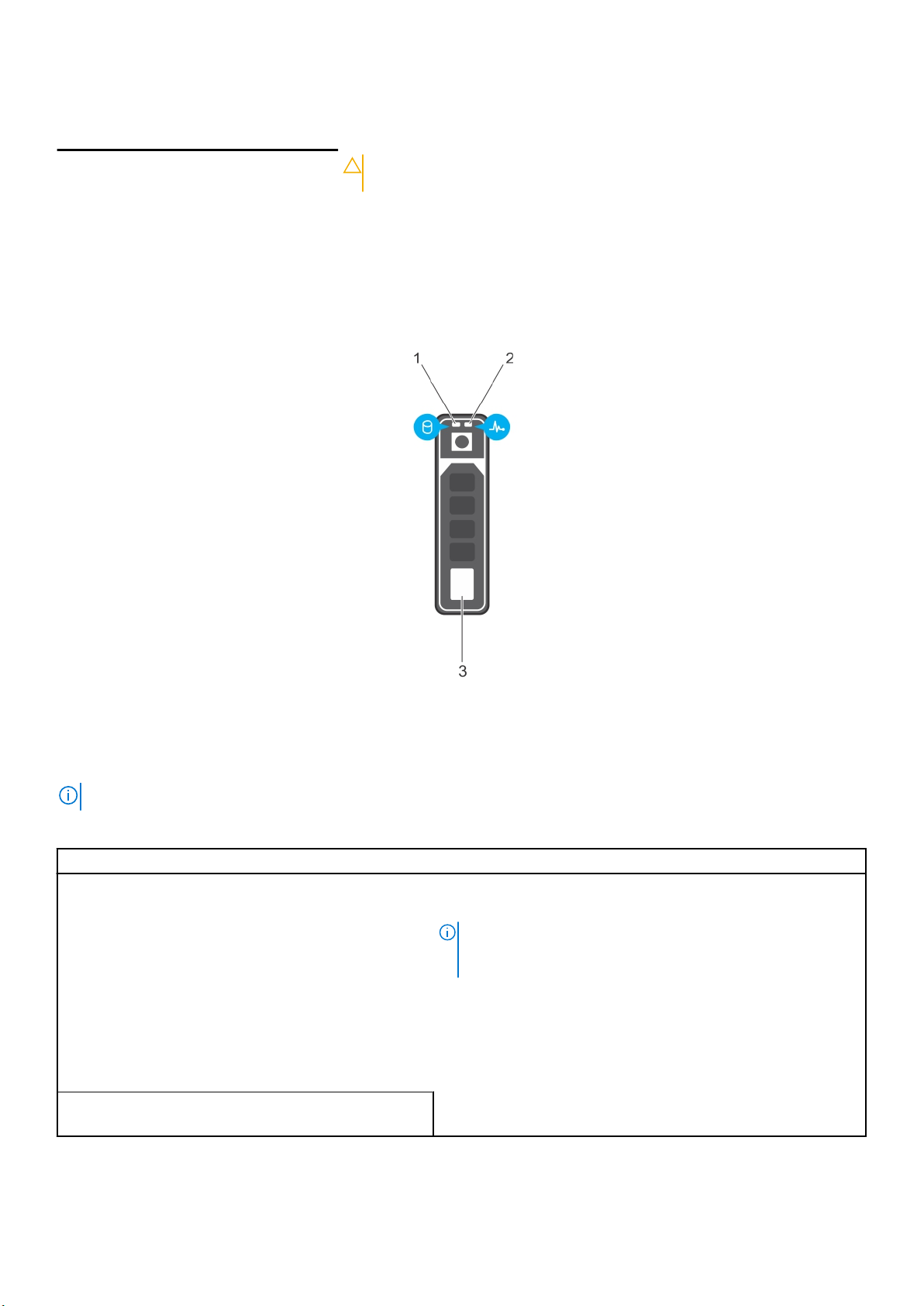
표 8. DC PSU 상태 표시등 (계속)
규칙 전원 표시등 패턴 상태
주의: AC와 DC PSU를 결합하여 사용할 수 없으며 이러한 경우 불일치가 발생합
니다.
D 꺼짐 전원이 연결되어 있지 않습니다.
하드 드라이브 표시등 코드
각 하드 드라이브 캐리어에는 작동 표시등과 상태 표시등이 있습니다. 표시등은 하드 드라이브의 현재 상태에 대한 정보를 제공합니
다. 작동 LED는 하드 드라이브가 현재 사용 중인지를 나타냅니다. 상태 LED는 하드 드라이브의 전원 상태를 나타냅니다.
그림 9 . 하드 드라이브 표시등
1. 하드 드라이브 활동 표시등
2. 하드 드라이브 상태 표시등
3. 하드 드라이브
노트: 하드 드라이브가 고급 호스트 컨트롤러 인터페이스(AHCI) 모드에 있는 경우 (오른쪽의) 상태 표시등은 켜지지 않습니다.
표 9. 하드 드라이브 표시등 코드
드라이브 상태 표시등 패턴 상태
녹색으로 초당 2번 깜박임 드라이브 식별 또는 분리 준비 상태
꺼짐 드라이브 삽입 또는 분리 대기 상태
노트: 시스템 전원이 켜진 후 모든 하드 드라이브가 초기화될 때
까지 드라이브 상태 표시등이 꺼진 상태로 유지됩니다. 이러한 상
태에서는 드라이브를 삽입하거나 분리할 수 없습니다.
녹색으로 깜박이고 호박색으로 깜박인 후 꺼짐 예측된 드라이브 오류
호박색으로 초당 4번 깜박임 드라이브 오류 상태
녹색으로 천천히 깜박임 드라이브 재구축
녹색으로 켜져 있음 드라이브 온라인
3초 동안 녹색으로 깜박이고 3초 동안 호박색으로 깜박이다
6초 후에 꺼짐
재구축이 중지됨
Dell PowerEdge T630 서버 개요 21
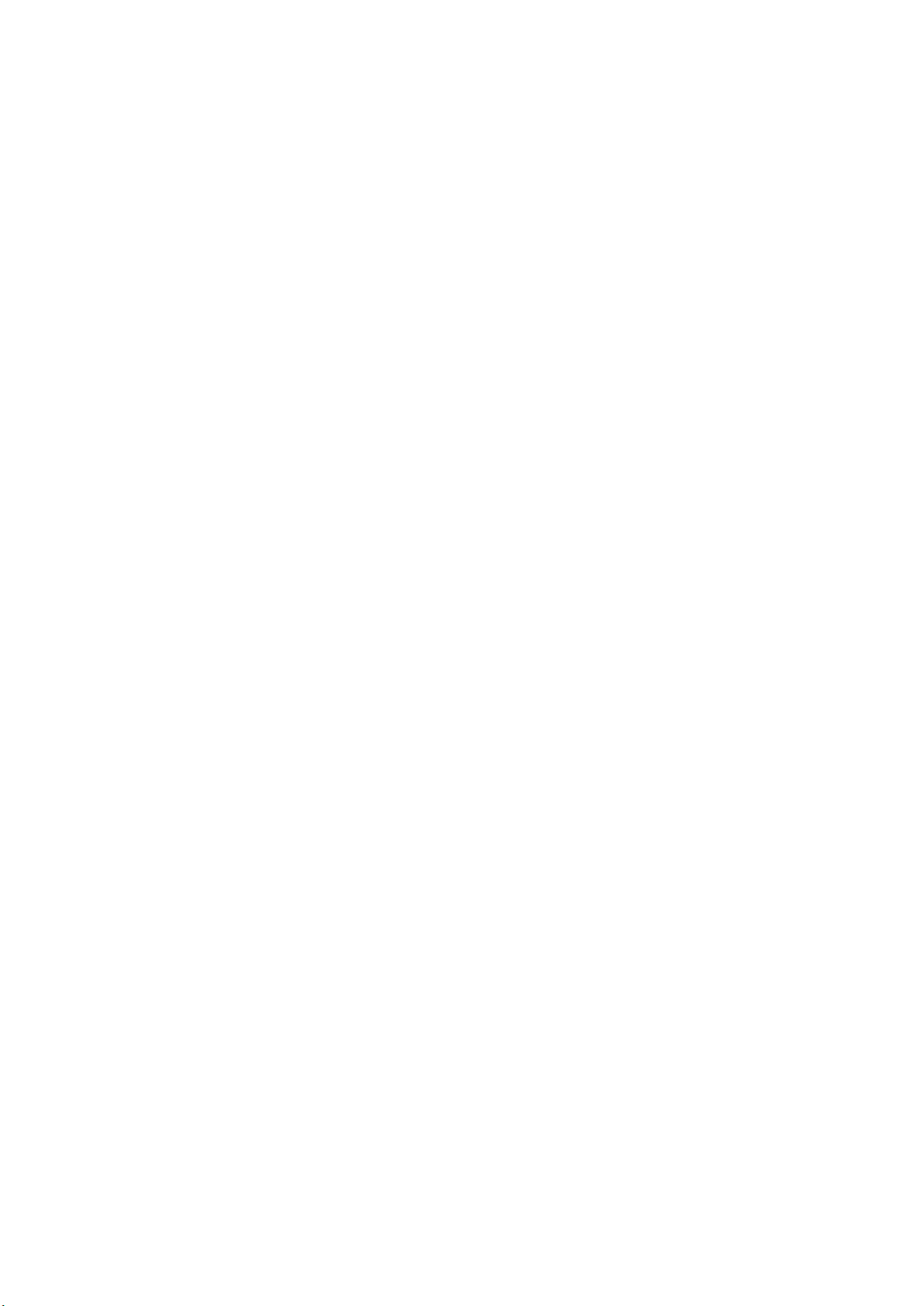
시스템의 서비스 태그 찾기
시스템은 특급 서비스 코드와 서비스 태그 번호로 식별됩니다. 특급 서비스 코드와 서비스 태그는 서비스 태그를 당겨 시스템 전면에
서 확인할 수 있습니다. 또는 시스템의 섀시에 있는 스티커에서 해당 정보를 확인할 수도 있습니다. 이 정보는 Dell에서 지원 전화를 적
절한 담당자에게 연결하는 데 사용됩니다.
22 Dell PowerEdge T630 서버 개요
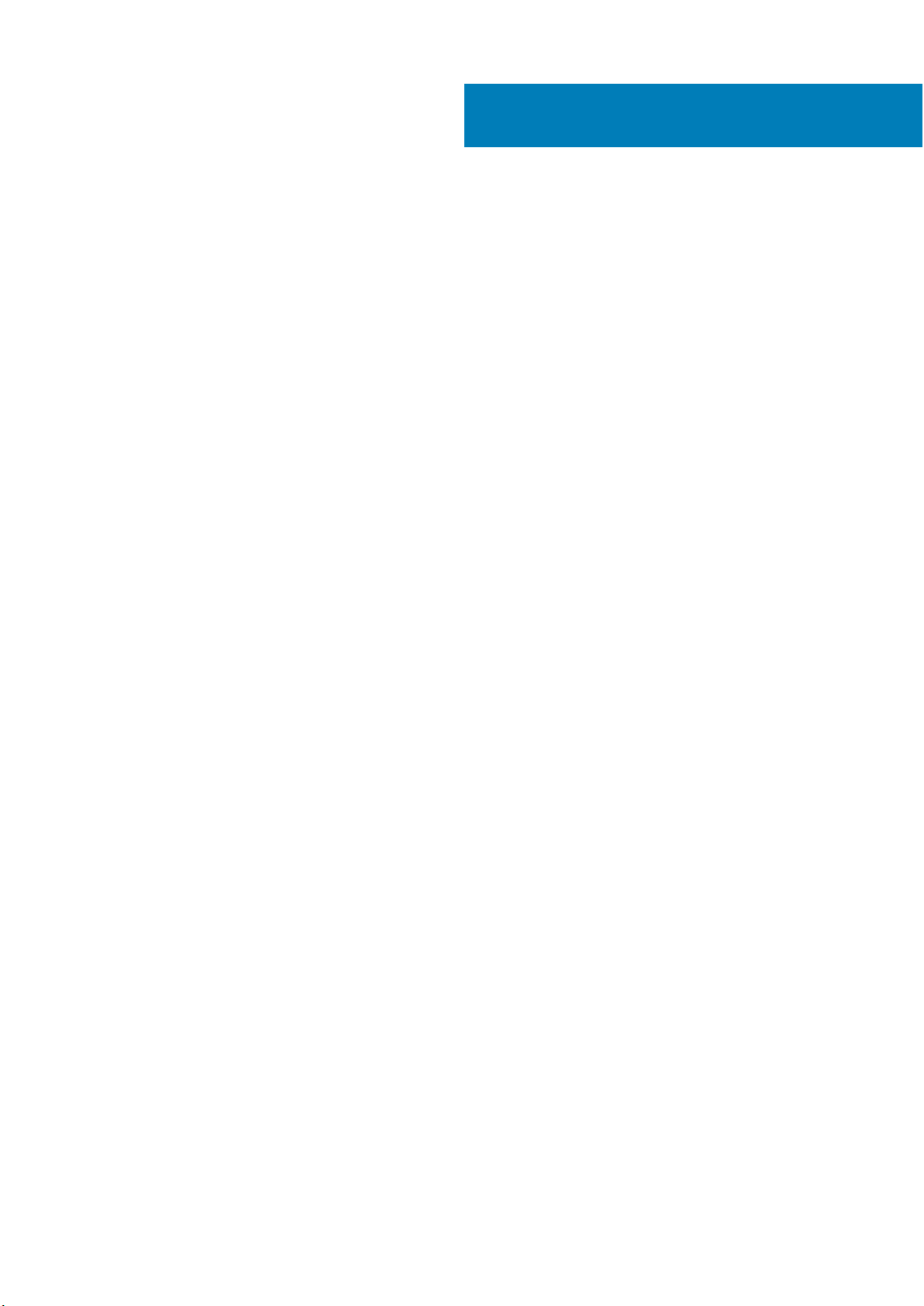
2
시스템을 타워 모드에서 랙 모드로 변환
본 시스템은 타워 모드에서 랙 모드로 변환할 수 있습니다.
시스템을 타워 모드에서 랙 모드로 변환하려면 타워-랙 변환 키트가 필요합니다. 항목은 다음과 같습니다.
● 나사 3개를 각각 포함하는 랙 이어(왼쪽 및 오른쪽)
● VGA 모듈
● 랙 슬라이드 덮개
● 마일러 덮개
● 한 쌍의 레일(선택 사양)
주제:
• 시스템을 타워 모드에서 랙 모드로의 변환하기 위한 준비
시스템을 타워 모드에서 랙 모드로의 변환하기 위한 준비
전제조건
1. 안전 지침 섹션에 나열된 안전 지침을 따릅니다.
2. 십자 드라이버(# 2)를 준비합니다.
3. 시스템 및 장착된 주변 장치를 끄고 시스템을 콘센트 및 주변 장치에서 분리합니다.
4. 시스템을 평평하고 안정된 곳에 놓습니다.
5. 설치되어 있는 경우, 시스템 다리 또는 캐스터 휠을 분리합니다. 자세한 정보는 시스템 다리 또는 캐스터 휠 분리를 참조하십시오.
6. 시스템 덮개를 분리합니다.
단계
1. 시스템 상단 덮개를 분리합니다. 자세한 정보는 시스템 상단 덮개 분리 섹션을 참조하십시오.
2. 제어판 조립품을 분리합니다. 자세한 정보는 제어판 조립품 분리 섹션을 참조하십시오.
3. 랙 슬라이드 덮개를 설치하려면 아래 절차를 따르십시오.
a. 랙 슬라이드 덮개를 시스템의 측면 덮개와 섀시 사이로 밀어 넣습니다.
b. 랙 슬라이드 덮개의 탭과 섀시에서 확장된 탭이 함께 잠길 때까지 랙 슬라이드 덮개를 시스템의 후면으로 밉니다.
시스템을 타워 모드에서 랙 모드로 변환 23
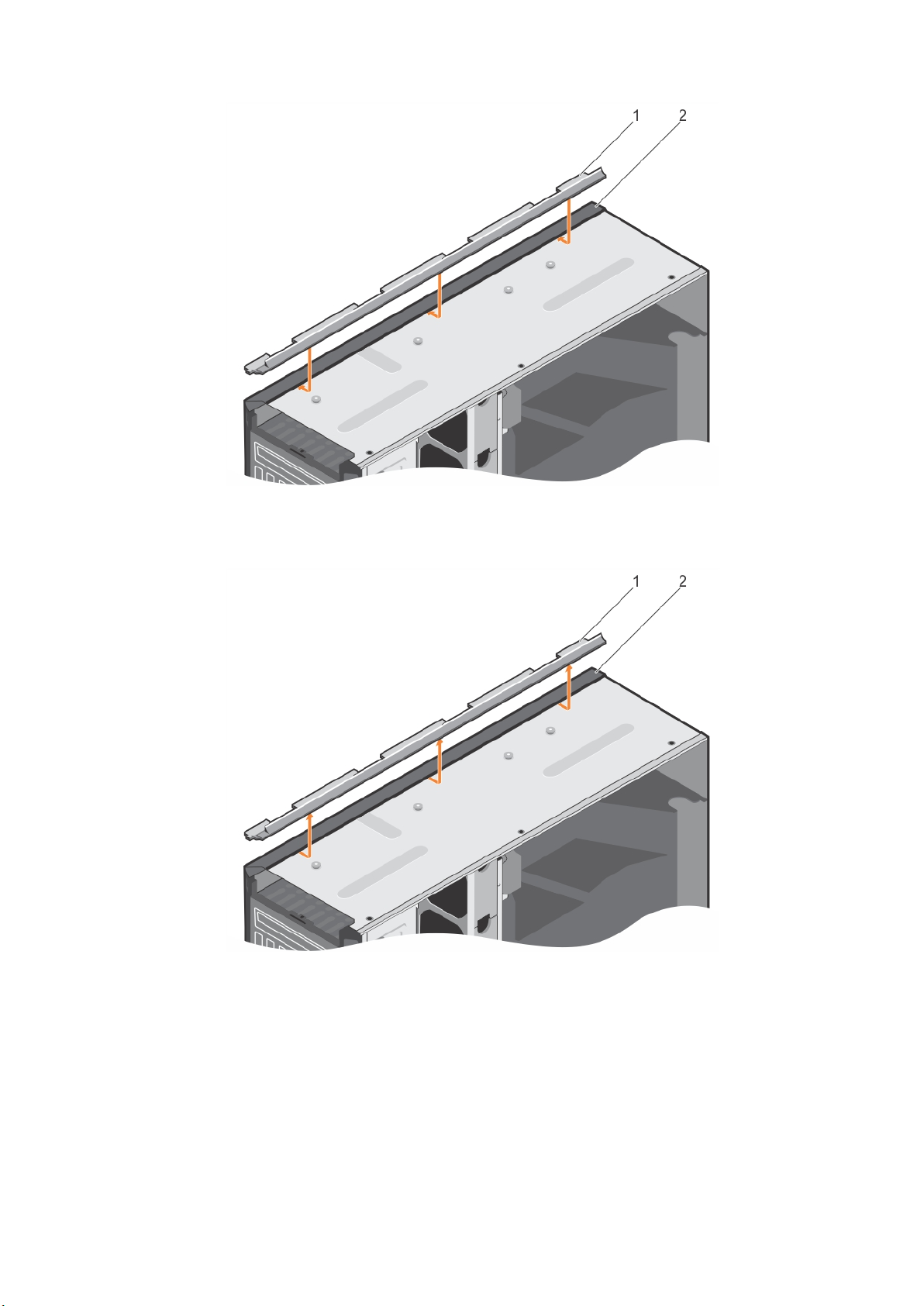
그림 10 . 랙 슬라이드 덮개를 설치합니다.
a. 랙 슬라이드 덮개
b. 시스템 섀시
그림 11 . 랙 슬라이드 덮개를 분리합니다.
a. 랙 슬라이드 덮개
b. 시스템 섀시
4. 제어판 조립품을 설치합니다. 자세한 내용은 제어판 조립품 설치를 참조하십시오.
5. 타워 모드에서 시스템 후면 다리가 설치된 섀시의 구멍에 마일러 덮개를 부착하여 구멍을 덮습니다. 자세한 내용은 그림을 참조
하십시오.
24 시스템을 타워 모드에서 랙 모드로 변환
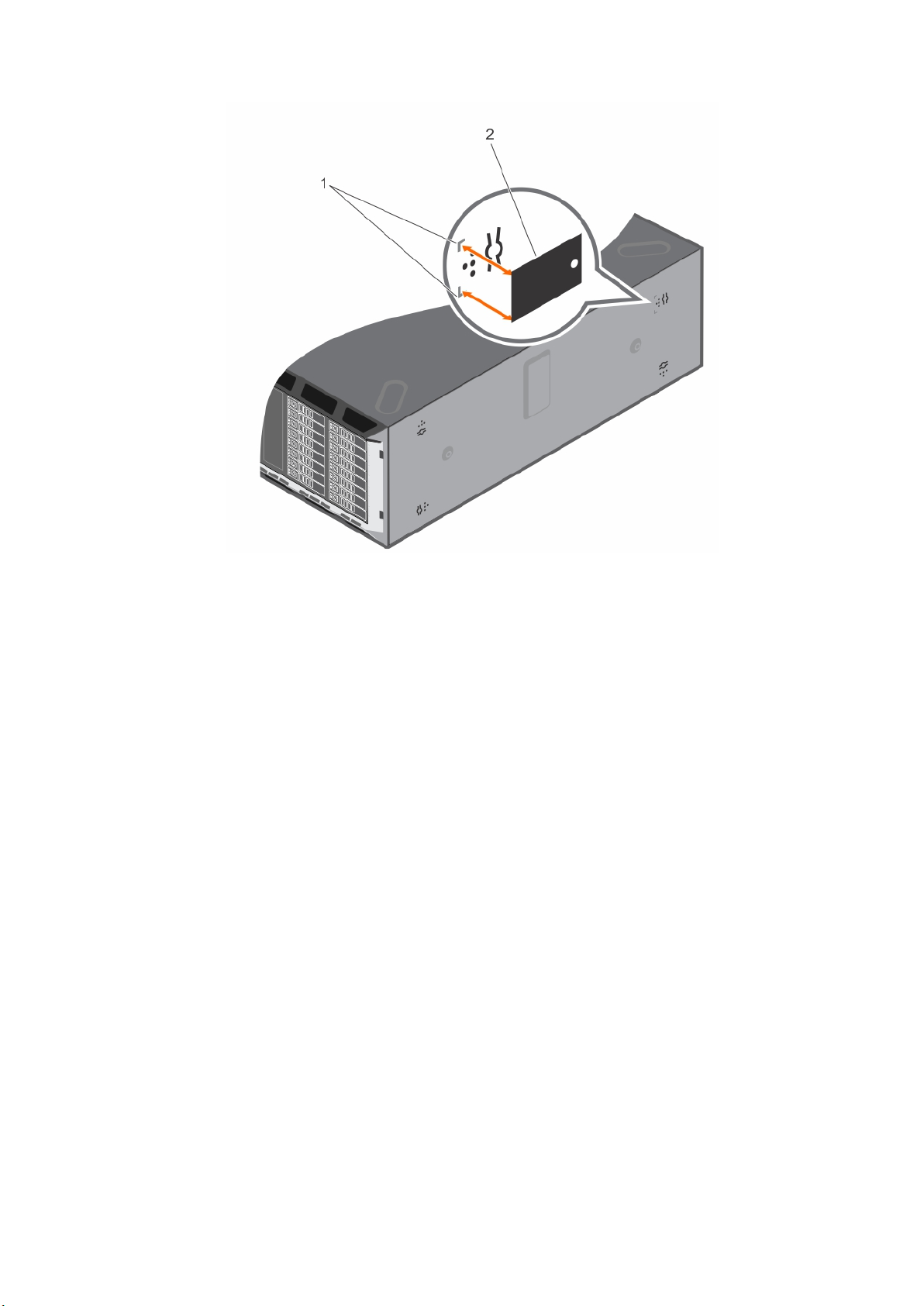
그림 12 . 마일러 덮개 부착
a. 섀시 위의 표시
b. 마일러 덮개
6. 시스템 덮개를 장착합니다.
7. 랙 이어를 설치하려면 아래 절차를 따르십시오.
a. 랙 이어 나사 구멍 3개와 시스템의 상단 및 하단에 있는 나사 구멍을 맞춥니다.
b. 십자 드라이버(#2)를 사용하여 나사 3개를 끼웁니다.
시스템을 타워 모드에서 랙 모드로 변환 25
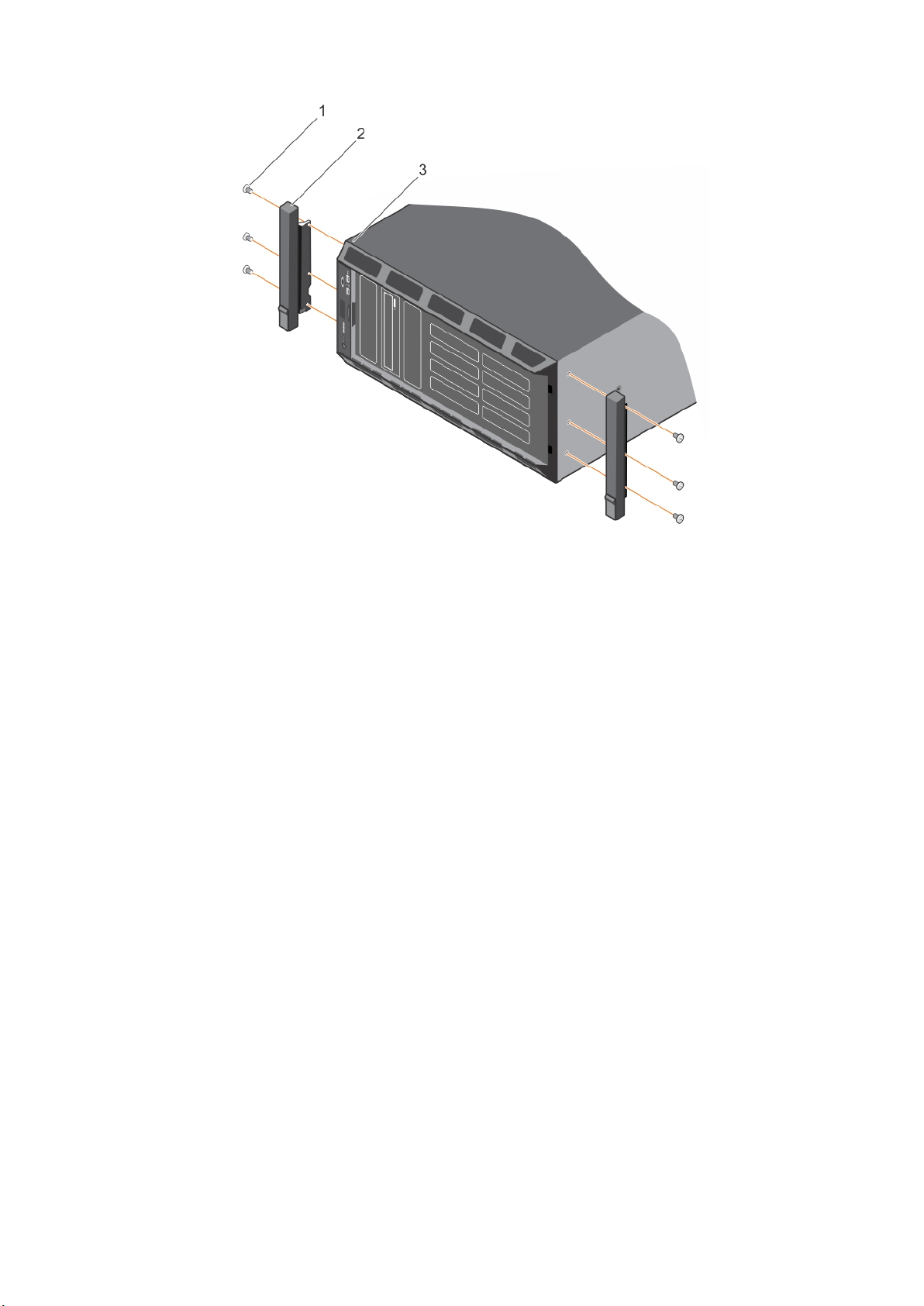
그림 13 . 랙 이어 분리
a. 나사(6개)
b. 랙 이어(2개)
c. 랙 모드의 시스템
8. 랙에 시스템을 설치합니다. 자세한 정보는 시스템과 함께 제공되는 랙 설치 안내서를 참조하십시오.
관련 참조
시스템을 타워에서 랙으로 변환하기 위한 안전 지침 페이지 67
관련 태스크
시스템 덮개 분리 페이지 75
제어판 조립품 분리 페이지 169
26 시스템을 타워 모드에서 랙 모드로 변환
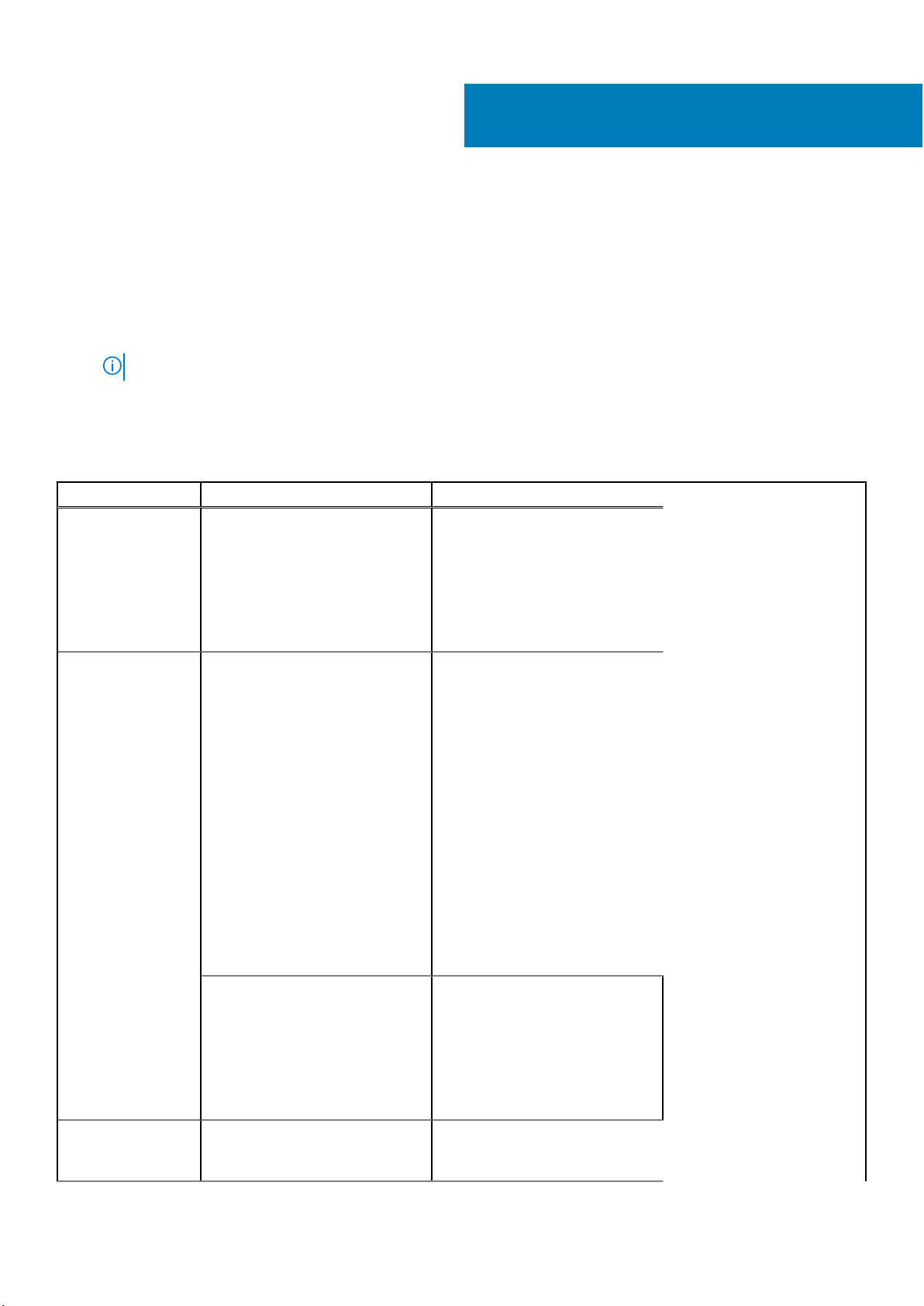
이 섹션은 시스템의 설명서 리소스에 대한 정보를 제공합니다.
문서 자료 리소스 표에 나열된 문서를 보려면 다음을 수행하십시오.
● Dell EMC 지원 사이트:
1. 표의 위치 열에 있는 문서 자료 링크를 클릭합니다.
2. 필요한 제품 또는 제품 버전을 클릭합니다.
노트: 제품 이름 및 모델을 찾으려면 시스템의 전면을 참조하십시오.
3. 제품 지원 페이지에서 매뉴얼 및 문서를 클릭합니다.
● 검색 엔진 사용:
○ 검색 상자에 문서 이름 및 버전을 입력합니다.
표 10. 시스템에 대한 추가 설명서 리소스
작업 문서 위치
3
설명서 리소스
시스템 설정
시스템 구성 iDRAC 기능, iDRAC 구성 및 로그인,
랙에 시스템을 설치하고 고정하는
방법에 대한 자세한 정보는 랙 솔루
션과 함께 제공되는 레일 설치 가이
드를 참조하십시오.
시스템 설정에 대한 정보는 시스템
과 함께 제공되는
를 참조하십시오.
원격 시스템 관리에 대한 정보는
Integrated Dell Remote Access
Controller 사용자 가이드를 참조하
십시오.
RACADM(Remote Access Controller
Admin) 하위 명령 및 지원되는
RACADM 인터페이스 이해에 대한
자세한 정보는 iDRAC용 RACADM
CLI 가이드를 참조하십시오.
Redfish 및 해당 프로토콜, 지원되는
스키마, iDRAC에 구현된 Redfish 이
벤트에 대한 정보는 Redfish API 가
이드를 참조하십시오.
iDRAC 속성 데이터베이스 그룹 및
오브젝트 설명에 대한 정보는 속성
레지스트리 가이드를 참조하십시오.
시작 가이드
문서
www.dell.com/poweredgemanuals
www.dell.com/poweredgemanuals
이전 버전의 iDRAC 문서에 대한 자
세한 정보는 iDRAC 문서 자료를 참
조하십시오.
시스템에서 사용할 수 있는 iDRAC
의 버전을 식별하려면 iDRAC 웹 인
터페이스에서 ? > About을 클릭합
니다.
운영 체제를 설치하는 방법에 대한
자세한 내용은 운영 체제 설명서를
참조하십시오.
www.dell.com/idracmanuals
www.dell.com/
operatingsystemmanuals
설명서 리소스 27
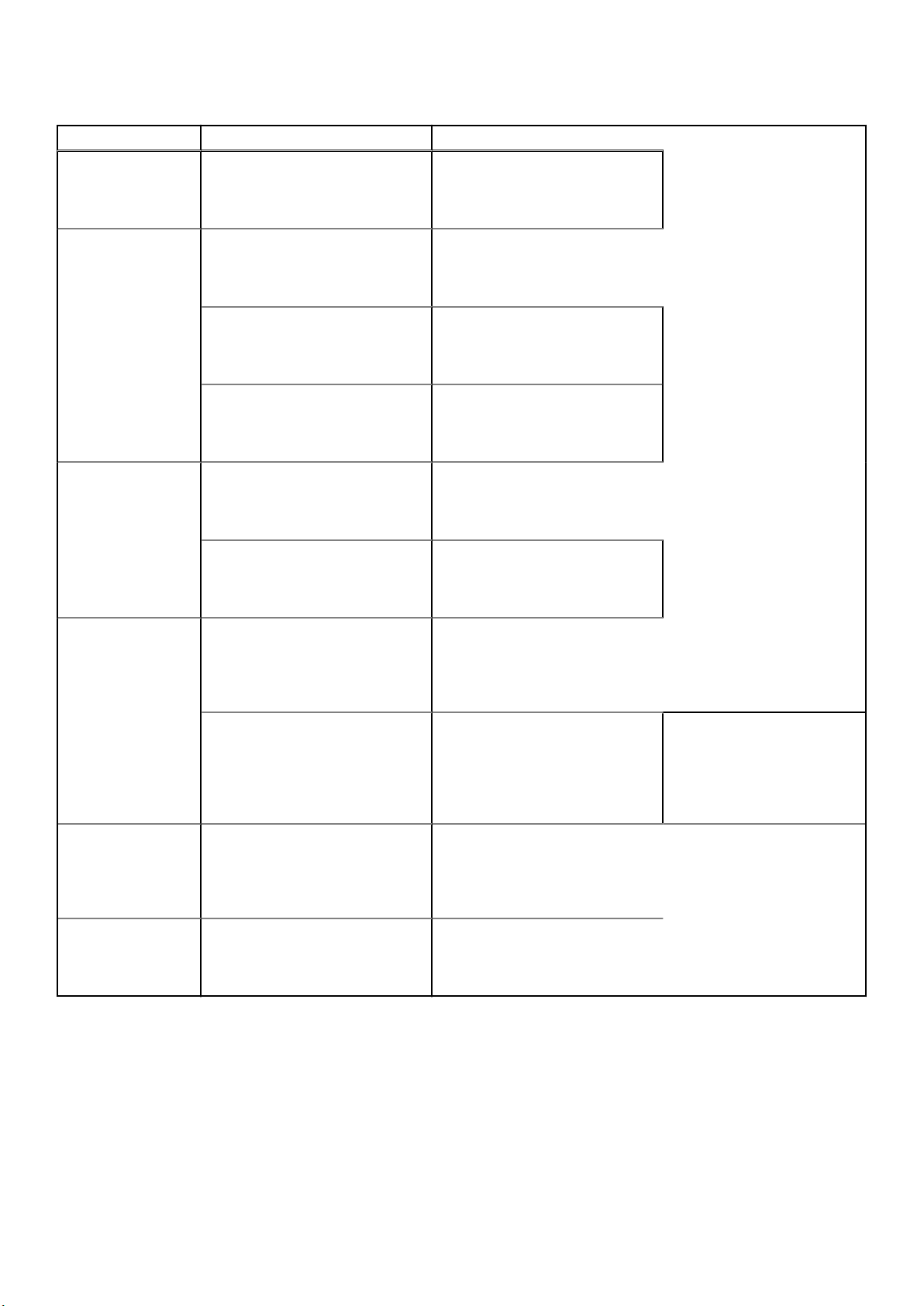
표 10. 시스템에 대한 추가 설명서 리소스 (계속)
작업 문서 위치
드라이버 및 펌웨어 업데이트에 대
한 자세한 내용은 이 문서의 펌웨어
및 드라이버 다운로드 방법 섹션을
참조하십시오.
시스템 관리 Dell에서 제공하는 시스템 관리 소프
트웨어에 대한 자세한 내용은 Dell
OpenManage 시스템 관리 개요 안내
서를 참조하십시오.
OpenManage 설정, 사용, 문제 해결
에 대한 자세한 내용은 Dell
OpenManage Server Administrator
사용자 가이드를 참조하십시오.
Dell OpenManage Essentials 설치, 사
용, 문제 해결에 대한 자세한 내용은
Dell OpenManage Essentials 사용자
가이드를 참조하십시오.
Dell OpenManage Enterprise 설치, 사
용, 문제 해결에 대한 정보는 Dell
OpenManage Enterprise 사용자 가이
드를 참조하십시오.
Dell SupportAssist 설치 및 사용에 대
한 정보는 Dell EMC SupportAssist
Enterprise 사용자 가이드를 참조하
십시오.
www.dell.com/support/drivers
www.dell.com/poweredgemanuals
www.dell.com/openmanagemanuals
> OpenManage Server Administrator
www.dell.com/openmanagemanuals
> OpenManage Essentials
www.dell.com/openmanagemanuals
> OpenManage Enterprise
https://www.dell.com/
serviceabilitytools
파트너 프로그램 엔터프라이즈 시스
템 관리에 대한 자세한 내용은
OpenManage Connections 엔터프라
이즈 시스템 관리 설명서를 참조하
십시오.
Dell PowerEdge RAID 컨트롤러 작업 Dell PowerEdge PERC(PowerEdge
이벤트 및 오류 메시
지 이해
시스템 문제 해결 PowerEdge 서버 문제를 식별하여
시스템 구성 요소를 모니터링하는
시스템 펌웨어 및 에이전트에서 생
성된 이벤트 및 오류 메시지에 대한
정보는 Error Code Lookup 페이지를
참조하십시오.
해결하는 방법에 대한 자세한 내용
은 서버 문제 해결 설명서를 참조하
십시오.
www.dell.com/openmanagemanuals
RAID Controllers), 소프트웨어 RAID
컨트롤러 또는 BOSS 카드의 기능
이해 및 카드 배포에 대한 정보는 스
토리지 컨트롤러 문서 자료를 참조
하십시오.
www.dell.com/qrl
www.dell.com/poweredgemanuals
www.dell.com/
storagecontrollermanuals
28 설명서 리소스
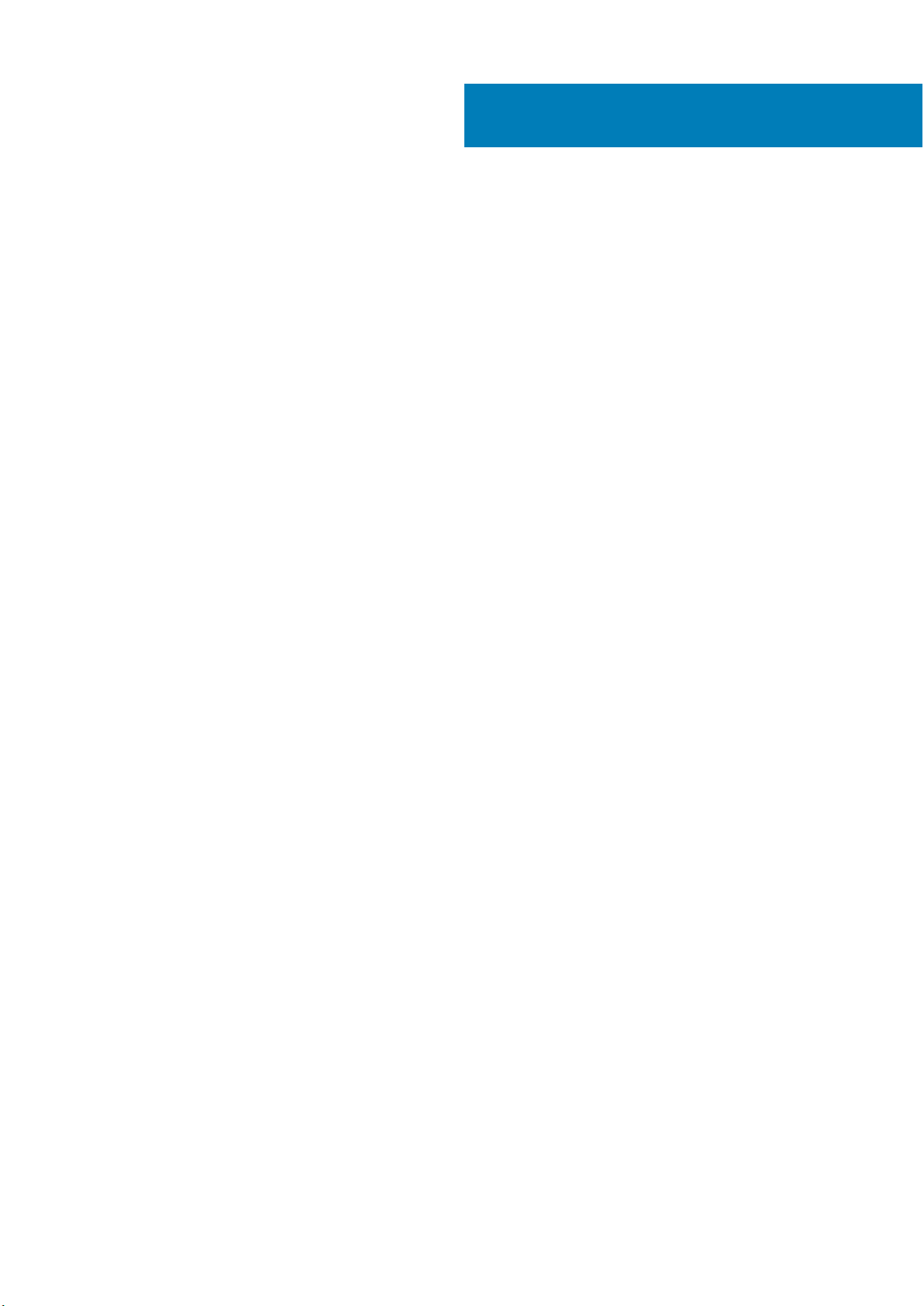
이 섹션에는 시스템의 기술 및 환경 사양이 설명되어 있습니다.
주제:
• 섀시 크기
• 섀시 무게
• 프로세서 사양
• PSU 사양
• 시스템 전지 사양
• 확장 버스 사양
• 메모리 사양
• 드라이브 사양
• 포트 및 커넥터 사양
• 비디오 사양
• 환경 사양
4
기술 사양
기술 사양 29
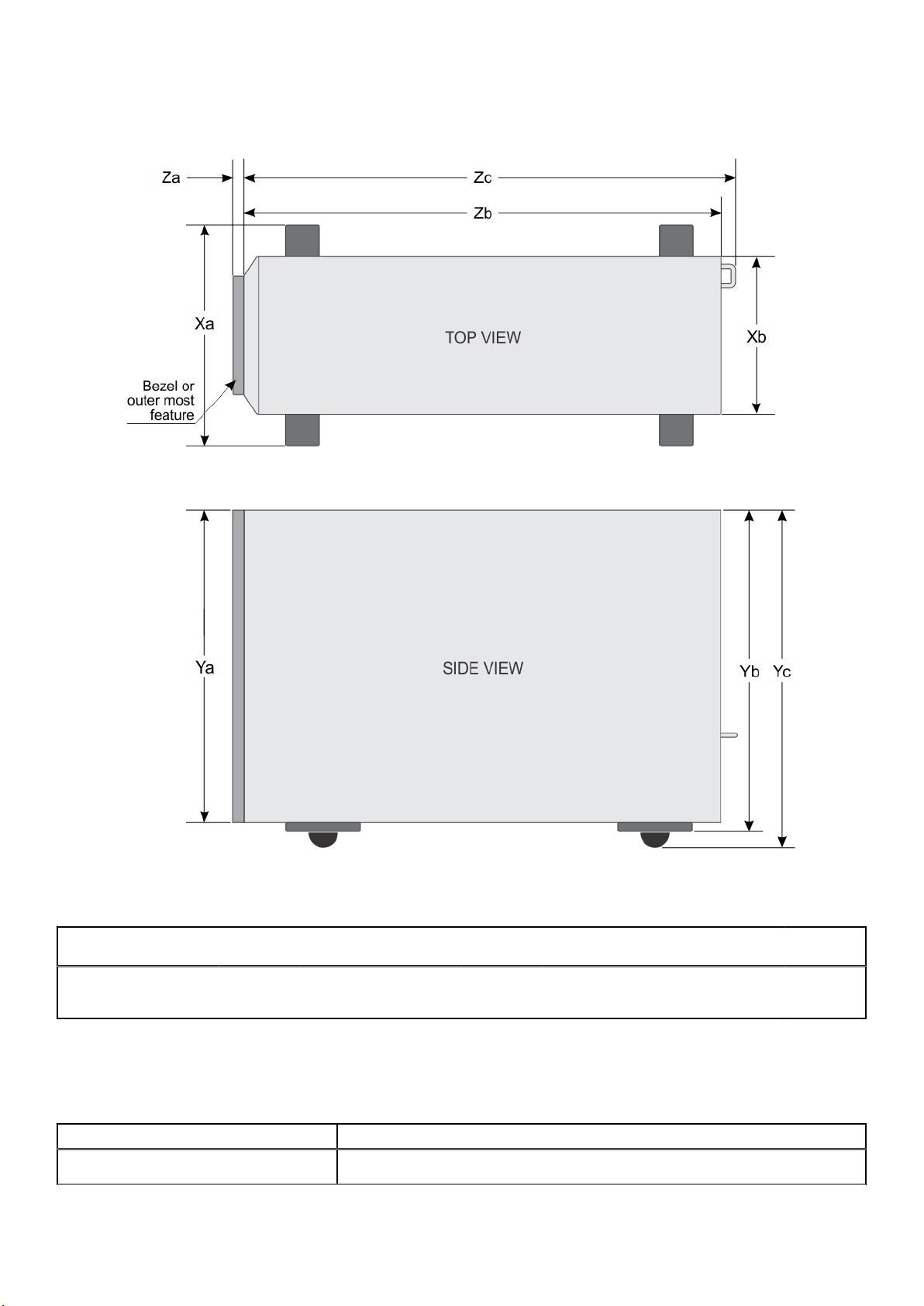
섀시 크기
그림 14 . Dell PowerEdge T630 시스템 크기 세부 정보
표 11. Dell PowerEdge T630 시스템 크기
시스템 Xa Xb Ya Yb Yc Za(베젤 포함)Za(베젤 불
PowerEdge
T630
304.5 217.9 434.5 443.5 471.5 15.9 0.0
포함)
섀시 무게
표 12. 섀시 무게
PowerEdge T630 최대 무게
3.5인치 하드 드라이브 섀시
30 기술 사양
49.65kg
Zb* Zc
659.9
692.8
